Фар Край 5 — ошибка при запуске 000001. Как исправить?
Ошибка при запуске Far Cry 5 «Error 000001 System does not meet minimum requirements» означает, что ваш процессор не удовлетворяет минимальным требованиям, которые разработчики игры заложили в её библиотеки. Конкретно в данной ситуации «виноват» ваш процессор, потому как не использует набор команд версии SSE 4.1. Это не приговор и в этой статье мы поможем владельцам компьютеров на базе процессоров Intel решить проблему «Система не соответствует минимальным требованиям» и убрать ошибку 000001, возникающую при запуске.
Что делать если появляется ошибка 000001 в Фар Край 5?
Это сообщение не приговор и уже есть патчи, выпущенные компанией Интел, с помощью которых можно запустить игру на не поддерживающих SSE 4.1 процессорах. Для этого выполняем следующие действия:
1. Качаем эмулятор SSE нужной версии по этой ссылке с сайта Intel. Или по этой с нашего Гугл-Диска.
2. Распаковываем архив в папку с Far Cry 5. Прямо в корневую папку кидайте. Файлы из архива sde.exe и FarCry5.exe должны находиться в одной папке.
Прямо в корневую папку кидайте. Файлы из архива sde.exe и FarCry5.exe должны находиться в одной папке.
3. Кликаем правой кнопкой мыши по sde.exe, выбираем Отправить-Рабочий стол (создать ярлык). Открываем свойства созданного ярлыка и в пункте Объект к пути Far Cry 5\Binaries\sde.exe добавляем — FarCry5.exe. В итоге должно получиться C:\Program Files\Far Cry 5\bin\sde.exe» — FarCry5.exe
4. Далее здесь же, в свойствах ярлыка, добавляем галочку «Запускать от имени администратора»
5. Запускаем ярлык. Откроется окно консоли установленного эмулятора SSE 4.1. Это окно можно закрыть, но оно закроется само. После старта эмулятора через какое-то время запустится и игра Far Cry 5, а ошибка при запуске 000001 появляться не будет, так как работать вы будете через эмулятор, а не напрямую через процессор, который не обладает требуемыми возможностями.
Если не помогло
Если не помогло — вы всегда можете купить процессор более современный, который обладает возможностью работы с низкоуровневыми командами (SSE 4.
 2, SSE 4.1 и так далее).
2, SSE 4.1 и так далее).Второй вариант — решение вопроса при помощи Nvidia Profile Inspector. Рассказывать в данном случае долго, вот видео-руководство (англ). Просто делайте то, что делает автор ролика.
Что значит ошибка 0xc0000001 при запуске Windows и как ее решить
Иногда после включения компьютера вместо стандартного экрана выводится сообщение о невозможности загрузить систему с указанием ошибки 0XC0000001 при запуске Windows. Ситуация относится к критическим по характеру, потому что пользоваться ПК никак нельзя. Рассмотрим причины, которые могут спровоцировать такую неисправность, а также методы устранения неполадки.
Причины возникновения неполадки
Прежде чем приступить к устранению неисправности важно понять, в чём её суть, что даст возможность дальнейшей работы после восстановления системы. Ошибка 0XC0000001 относится к довольно непростым сбоям, так как выявить первопричину неполадки довольно сложно. Ошибка эта возникает без наличия имеющихся на это явных причин, при обычной работе компьютера и правильном завершении работы.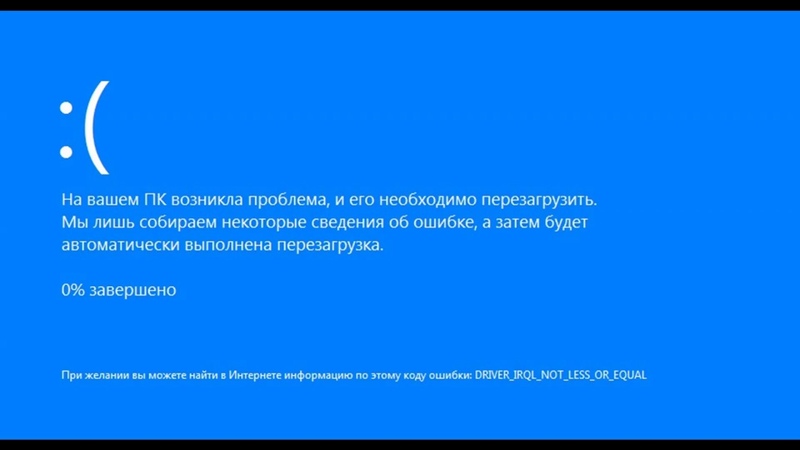
Причин может быть несколько, и практически все они имеют системный характер:
- Повреждение данных, содержащихся в файле Security Accounts Manager, который включает в себя информационные материалы учётной записи пользователя.
- Системная неполадка в файле winload.efi, работоспособность которого даёт возможность запуска ПК.
- Предшествующая неисправности модернизация компьютера — замена деталей или установка дополнительных комплектующих.
- Проблемы с оперативной памятью ПК, которые, в силу постепенного нарастания неисправностей, вылились в ошибку.
Методы устранения сбоя
Ошибка с кодом 0XC0000001, не предполагает единственного варианта решения, потому в статье предложены разные способы устранения неполадки, от простого к сложному.
Диагностика оперативной памяти
Одним из распространённых факторов, способных спровоцировать появление сбоя 0XC0000001 является неполадка оперативной памяти. Для исключения такого варианта развития событий потребуется провести визуальный осмотр планок оперативной памяти на целостность контактов и правильность подключения RAM в соответствующие разъёмы. Если у вас не одна планка памяти, то снимайте их по одной и пробуйте включать компьютер. Иногда это срабатывает и позволяет выявить неисправную память или её разъём.
Для выявления проблем с памятью рекомендуется использовать программу Memtest86+ или Memory Diagnostic, которые можно загрузить на официальном сайте Microsoft. Одну из программ нужно установить на накопитель и провести диагностику памяти, установив в BIOS загрузку с флешки. Более подробно читайте в статье о том, как проверить оперативную память компьютера. Если с памятью ПК всё в норме, тогда необходимо переходить к следующему этапу.
Перезапись файла SAM
«Диспетчер учётных записей» или SAM – это файл, отвечающий за безопасность загрузки системы, и иногда его программные ошибки могут быть причиной неисправности. Вариантов теоретической проверки неисправности не существует, поэтому для устранения Error code 0XC0000001 придётся перезаписать этот файл. Для осуществления этой операции потребуется установочный диск Windows 10, 8 или 7, в зависимости от вашей версии ОС.
Вариантов теоретической проверки неисправности не существует, поэтому для устранения Error code 0XC0000001 придётся перезаписать этот файл. Для осуществления этой операции потребуется установочный диск Windows 10, 8 или 7, в зависимости от вашей версии ОС.
Следующий этап работы: загрузка с диска или флешки, с выбором команды при установке ОС – «Восстановление системы» и последующим переходом в пункт «Командная строка», где понадобится вручную прописать команду «copy C:/Windows/Repair/Sam C:/Windows/System32/Config». На запрос о замене файла, потребуется подтвердить команду символом Y: система скопирует «правильный» файл, после чего остаётся перезагрузить компьютер и возможно система запустится без проблем.
Активация проверки целостности файлов ОС
Если предыдущие варианты не помогли устранить ошибку 0XC0000001 в Windows 10 или предшествующей ей версии ОС, то дальше нужно сделать проверку системных файлов на целостность. Для выполнения этой процедуры потребуется с помощью установочного диска, зайти в Восстановление системе, где аналогично предыдущему варианту, открыть «Командную строку» и прописать команду sfc/scannow и подтвердить с помощью клавиши Enter.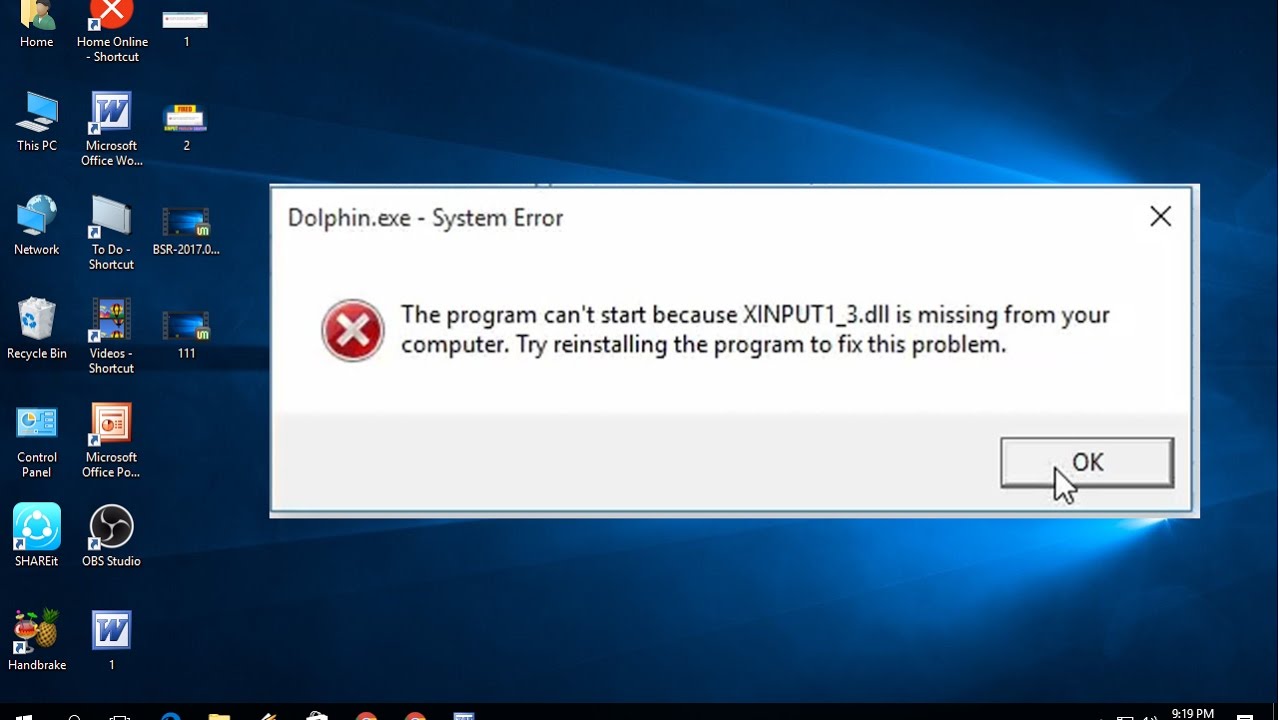
Команда запустит процесс сканирования системных файлов, с параллельным устранением обнаруженных ошибок. Остаётся дождаться окончания сканирования и его загрузки. Если неполадка была спровоцирована дефектами системных файлов, то проблема будет устранена, ПК загрузится в обычном режиме.
Проверка диска
Код ошибки 0XC0000001 может показываться не только из-за повреждения файлов системы, но и из-за самого диска, на котором установлена Windows. Исключить такую причину сбоя можно аналогично предыдущему методу, вписав в командную строку команду chkdsk C: f/r/x в командной строке. Команда послужит запуском процесса сканирования диска на наличие в его структуре битых секторов и возможным их устранением. Дождавшись окончания работы утилиты, остаётся проверить результат выполненной операции.
Кстати, эта команда часто помогает восстановить загрузку, когда на жестком диске возникают сбои из-за грозы, неожиданного отключения электричества и прочих подобных причин. Это помогает восстановить загрузочные сектора и таблицу файлов, благодаря этому компьютер может нормально запуститься.
Это помогает восстановить загрузочные сектора и таблицу файлов, благодаря этому компьютер может нормально запуститься.
Обновление загрузочных параметров
Ошибка 0XC0000001 при загрузке Windows, нередко является следствием некорректности настроек загрузочных параметров ОС, устранить которые, на ноутбуке или компьютере, можно посредством восстановления системы через Windows Recovery. Для корректной реализации операции необходимо выполнить следующие манипуляции:
- Через позицию «Восстановление системы» зайти в Windows Re.
- В открывшемся окне выбрать пункт «Поиск и устранение неполадок».
- Перейти в категорию настроек «Дополнительные параметры».
- Выбрать позицию «Параметры загрузки», где важно проверить соответствие операционной системы, загружаемой по умолчанию, той ОС, которая эксплуатируется на компьютере: к примеру, если на ПК стоит Windows 10, то именно эта система должна быть выбрана в соответствующей строке окна.
- Подтвердить действия кнопкой OK внизу окна, после чего компьютерное устройство должно автоматически перезагрузиться.

Модем Wi-Fi как источник проблемы
Windows 10 и другие версии может иметь проблемы с подключаемыми модемами Wi-Fi-связи, даже если ранее оборудование синхронизировалось с ПК и не создавало никаких проблем.
Иногда ошибка 0XC0000001 при запуске Windows решается элементарным изъятием из разъёма компьютера модема. Если неполадка устранилась после изъятия модема, дальше потребуется ещё раз перезапустить компьютер, и только после этого подключить устройство.
Восстановление ОС
Если ни один из перечисленных вариантов не помог в исправлении неполадки, то устранить ошибку 0XC0000001 можно через автоматическое восстановление системы. Дальше только полная переустановка ОС. Для выполнения этой процедуры через установочный диск нужно запустить процесс восстановления ОС. Операция выполнится в автоматическом режиме, после чего при перезапуске ПК ошибка должна исчезнуть.
Подведение итогов
В статье описаны методы борьбы с ошибкой 0XC0000001 препятствующие запуску компьютера или ноутбука.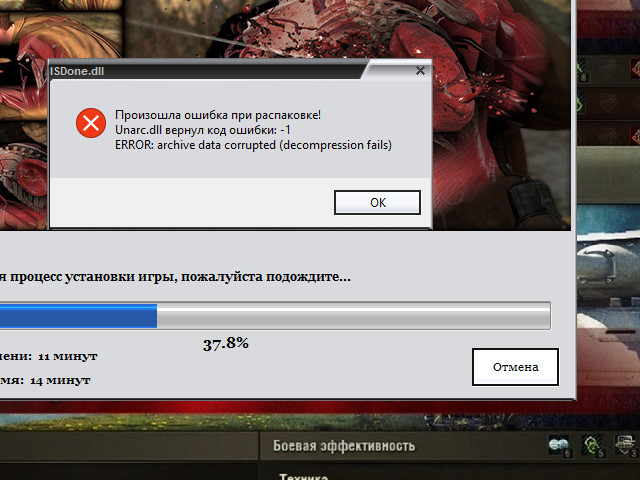 При последовательном выполнении описанных манипуляций проблема будет устранена.
При последовательном выполнении описанных манипуляций проблема будет устранена.
Эффективный вариант борьбы с ошибкой – форматирование системного раздела винчестера и переустановка Windows, но этот метод относится к радикальным решениям проблемы, поэтому его оставляют на крайний случай, иногда без этой процедуры не обойтись.
Имейте в виду, что данная ошибка может быть связана не только с программным обеспечением, но и с реальными неполадками оборудования. Иногда проблема решается удалением модуля Wi-Fi или недавно установленной планки памяти. Но эта проблема может появиться и при вышедшей из строя видеокарте или даже блоке питания.
Ошибка 0x00000001 APC_INDEX_MISMATCH на Windows 10, 7
Содержание статьи
Системные ошибки, которые влекут за собой BSoD (Blue Screen of Death), другими словами «синий экран смерти», нередко вызывают панику у пользователей ПК. Операционка с помощью кода сообщает о проблеме, которая возникла по определенным причинам, среди которых несоответствие управляющих файлов, действие вредоносных файлов и другие факторы. Код ошибки 0x00000001, как раз является примером некорректной работы драйверов, их конфликта с ядром ОС. Если вникнуть в проблему, разобраться с причинами, можно справиться с BSoD своими силами.
Код ошибки 0x00000001, как раз является примером некорректной работы драйверов, их конфликта с ядром ОС. Если вникнуть в проблему, разобраться с причинами, можно справиться с BSoD своими силами.
Параметры ошибки 0x00000001 apc_index_mismatch
Неполадки с кодом ошибки 0x00000001 непосредственно связаны с ядром операционки. Довольно часто причины ее возникновения на разных версиях Windows могут отличаться, но, как правило, их истоки идентичны. Если определенный драйвер или файловая система запускает системные вызовы без согласования последовательности, при запуске либо завершении критической секции, нуждающейся в защите, то возникает ошибка 0x00000001. К примеру, для корректной работы файловой системы и ядра, каждый вызов KeEnterCricticalRegion должен иметь встречный вызов KeLeaveCricticalRegion. При нарушении данной связи чаще всего появляется описываемая неприятность.
Apc_index_mismatch или error 0x00000001 имеет следующие параметры:
Причина появления ошибки 0x01
Любая версия операционки подвергается проблемам, в числе которых ошибка stop 0x00000001. Причины ее возникновения почти всегда кроются в нестабильной работе системы, которая вызвана определенным драйвером. Однако существуют и косвенные факторы, способные вызывать BSoD с описываемой неполадкой.
В Windows 10
Главной причиной вызова синего экрана с информацией об ошибке 0x00000001 в «десятке» является нарушение синхронности между вызовами процедур, обусловленное конкретным драйвером. Помимо неправильной последовательности запросов, некорректный драйвер также может вызывать процедуры многократно, что тоже не способствует нормальной работе компьютера.
Довольно часто проблема возникает при подключении новых устройств.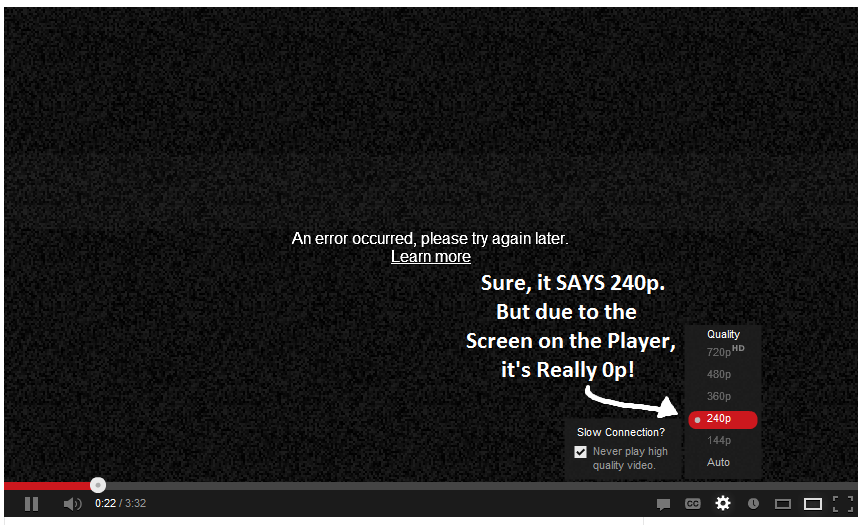 Например, при замене видеокарты на более современную, графический драйвер, который все еще намерен производить действия со старым устройством, будет конфликтовать с новой видеокартой.
Например, при замене видеокарты на более современную, графический драйвер, который все еще намерен производить действия со старым устройством, будет конфликтовать с новой видеокартой.
- tcpip.sys;
- ntoskrnl.exe;
- ndis.sys;
- raspppoe.sys;
- win32k.sys;
- psi.sys.
Их желательно проверить в первую очередь.
Кроме главной причины появления синего экрана, связанной с конфликтом драйверов, существуют некоторые косвенные факторы, которые тоже могут привести к ошибке 0x00000001.
Иногда при возникновении данной проблемы пользователи сразу же начинают искать причину в некорректной работе драйверов и недоумевают, если стандартная процедура обновления управляющих файлов не спасает ситуацию. Следует учитывать все возможные причины появления BSoD. Они могут заключаться даже в переполненном жестком диске и загрязнении аппаратной части компьютера.
В Windows 7
Для Windows 7 ошибка 0x00000001, как правило, возникает по тем же причинам. Замена устаревшего оборудования приводит к конфликту с неподходящей версией драйвера. Однако, учитывая то, что данная версия операционки все же находится на несколько ступеней ниже, чем та же «десятка», некоторые устройства требуют более расширенных возможностей и неспособны корректно работать.
Если ошибка появляется сразу после установки Windows 7, когда компьютер, на первый взгляд, совершенно чист, и поводов для синего экрана быть не может, следует проверить установочное устройство. Если это диск, и он поврежден, установка ОС может произойти некорректно. Портативный жесткий диск также может вступать в конфликт с «семеркой». Еще немаловажным поводом для BSoD в Windows 7 может быть использование USB-разъема 3.0 (отличить от 2.0 его можно по синему цвету). «Семерка» не имеет стандартных драйверов для этого порта, поэтому могут возникнуть неприятности при его использовании.
При диагностике системой поломки 0x00000001 как для «десятки», так и для «семерки», необходимо учитывать косвенные факторы, способные вызывать «экран смерти». Стоит проверить исправность лепестков оперативной памяти, целостность винчестера, отсутствие вредоносных программ и другие возможные неполадки.
Решение stop ошибки 0x00000001
Имея представление о том, почему при работе операционных систем Windows 7, 10 может появиться «синий экран смерти» с описанием стоп-ошибки 0х00000001, можно самостоятельно решить проблему. В первую очередь, необходимо проверить корректность драйверов и актуальность их обновлений, но и про возможные другие причины не стоит забывать.
В первую очередь, необходимо проверить корректность драйверов и актуальность их обновлений, но и про возможные другие причины не стоит забывать.
Устранение apc index mismatch в Windows 10
Когда в аппаратной части компьютера происходит замена оборудования, после чего начинает появляться синий экран, следует провести обновление соответствующих драйверов. Если с помощью этой процедуры проблема не решилась, вероятно, она скрыта в каком-либо другом управляющем файле. Можно попробовать самостоятельно скачать обновление с сайта производителя или воспользоваться специальной утилитой. Например, с помощью программки DriverDoc можно обеспечить автоматическое обновление драйверов, что гораздо облегчит процесс.
С ошибкой 0x0000001a в Windows 10 связана некорректная работа программы Windows Operating System. Ее следует удалить с помощью панели управления и установить заново. Возможно, после этого ПК будет работать нормально.Нелишним будет проверить операционку на наличие вирусов.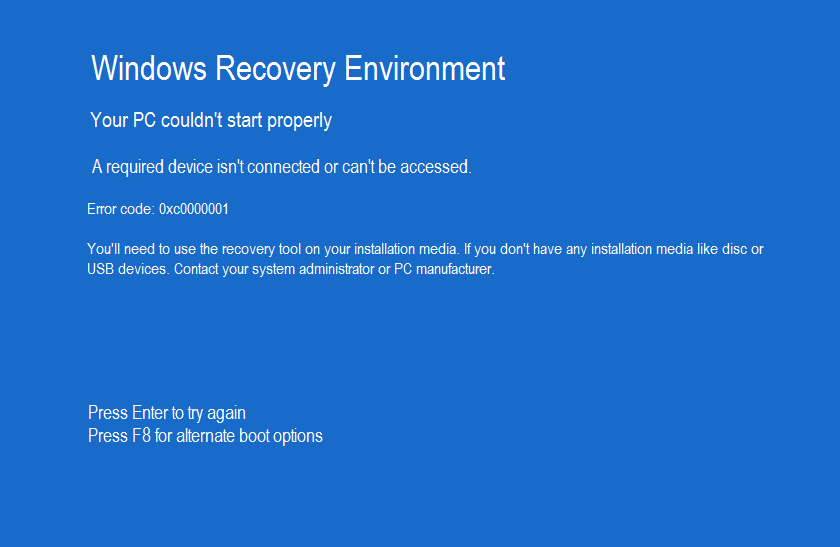 Если они будут найдены, необходимо в обязательном порядке избавиться от них. Иногда недостаточно использования даже авторитетных антивирусов. Чтобы очистить ПК от вредоносных файлов, следует воспользоваться Emsisoft Anti-Malware.
Если они будут найдены, необходимо в обязательном порядке избавиться от них. Иногда недостаточно использования даже авторитетных антивирусов. Чтобы очистить ПК от вредоносных файлов, следует воспользоваться Emsisoft Anti-Malware.
Если вирусы обнаружены, компьютер очищен, а проблема все еще осталась, то вполне вероятно, что вредоносные программы повредили системные файлы, и проблема синего экрана связана с этим. Необходимо проверить компьютер на наличие ломаных файлов. Сделать это можно благодаря sfc/scannow.
Так как часто BSoD связан с поломкой оперативного запоминающего устройства, нужно проверить его работу. Следует достать и очистить от пыли и загрязнений линейку ОП. Может быть, проблема в контактах устройства. Если в ПК внедрено сразу несколько плашек, нужно по очереди их вынимать, чтобы определить, какая из них пришла в негодность. Возможно, для нормальной работы компьютера недостаточно того объема памяти, который присутствует на данном устройстве. Иногда замена оперативки или добавление дополнительного объема решают вопрос синего экрана.
Следует проверить исправность жесткого диска. Наличие битых секторов довольно часто приводит к неправильной работе ПК. Если синий экран вылетает, когда к компьютеру подключен портативный винчестер или другое подобное устройство, то стоит проверить, не исчезнет ли ошибка после отключения постороннего оборудования.
Иногда для устранения «экрана смерти» необходима перепрошивка BIOS. Однако не каждый пользователь готов к подобной операции, поэтому для ее проведения лучше обратиться к специалисту.
Полная переустановка Windows исключит программные причины появления BSoD, и если после этого ошибка все равно появляется на экране, то проблема точно в аппаратном обеспечении. Нужно проверить исправность комплектующих компьютера. Возможно, некоторые из них придется заменить.
Устранение apc index mismatch в Windows 7
В операционных системах Windows 7 и 10 алгоритмы исправления ошибки очень похожи. Следует начать с обновлений драйверов. Специфика «семерки» состоит в том, что обновленный драйвер может конфликтовать с ядром операционки. Чтобы этого не произошло, следует провести обновления Windows. Тогда проблема может благополучно разрешиться.
Чтобы этого не произошло, следует провести обновления Windows. Тогда проблема может благополучно разрешиться.
Если вдруг причина синего экрана заключается в другом, необходимо выполнить те же манипуляции, что и для «десятки»: очистить ПК от вирусов, найти и восстановить поврежденные файлы, проверить оборудование на исправность и так далее. В крайнем случае можно заново установить операционную систему самостоятельно или воспользоваться услугами компьютерного мастера.
Заключение
Исходя из вышеизложенной информации, можно сделать вывод, что ошибка, вызывающая «синий экран смерти», не такая уж и смертельная, и решение ее не заключается в чем-то сверхсложном. К сожалению, предостеречь компьютер от подобного рода неприятностей, невозможно. Однако, зная, почему происходят те или иные процессы, вызывающие неполадки, можно справиться с ними не прибегая к посторонней помощи.
Ошибка c00002e2, 0xc000001, Fix error: windows 2008 server, windows 2012 server — контроллер домена — Active Directory
За месяц встретил два сервера у различных организаций с такой ошибкой. И первый и второй являлись контроллерами домена.
И первый и второй являлись контроллерами домена.“STOP: c00002e2 Directory Services could not start because of the following error: A device attached to the system is not functioning.
Error Status: 0xc0000001. Please shutdown this system and reboot into Directory Services Restore Mode, check the event log for more detailed information.”
Случилось это все из-за перепада напряжения, и резервных копий конечно не было.
Сервер загружался только в режиме восстановления служб и каталогов.
Поиск в интернете подсказал использовать утилиту ntdsutil для починения:
-
Restart the server and press F8 key, select Directory Services restore mode.
-
Log in with the local administrator username and password
-
Type: cd \windows\system32
-
Type: NTDSUTIL
-
Type: activate instance NTDS
-
Type: files
-
If you encounter an error stating that the Jet engine could not be initialized exit out of ntdsutil.

-
Type: cd\
-
Type: md backupad
-
Type: cd \windows\ntds
-
Type: copy ntds.dit c:\backupad
-
Type: cd \windows\system32
-
Type: esentutl /g c:\windows\ntds\ntds.dit
-
This will perform an integrity check, (the results indicate that the jet database is corrupt)
-
Type: esentutl /p c:\windows\ntds\ntds.dit
-
Agree with the prompt
-
Type: cd \windows\ntds
-
Type: move *.log c:\backupad (or just delete the log files)
-
Type: cd \windows\system32
-
Type: ntdsutil
-
Type: activate instance ntds
-
Type: files (you should no longer get an error when you do this)
-
Type: info (file info should now appear correctly)
From the NTDSUTIL command prompt:
-
Type: Semantic Database Analysis
-
Type: Go
You have no rights to post comments
ESXi/VmWare: Cannot open the disk/Cannot open the disk/snapshot disks it depends on — Блог
Предисловие
При переносе vm со снапшотами в vmware vSphere на гипервизорах ESXi после переноса и включения
Power On virtual machine:Cannot open the disk '/vmfs/volumes/5df220d1-e03ad936-4a93-20040ff874c2/CriticalVM/CriticalVM.vmdk' or one of the snapshot disks it depends on.
При переконфигурации возникали ошибки, Консолидации снапшотов не проходят.
See the error stack for details on the cause of this problem. Time: 24.12.2019 12:16:19 Target: CriticalVM ESXi: esxi19.domain.com Error Stack Cannot open the disk '/vmfs/volumes/5df220d1-e03ad936-4a93-20040ff874c2/CriticalVM/CriticalVM.vmdk' or one of the snapshot disks it depends on. Failed to lock the file
а в логах машины ESXi
2019-12-24T09:16:21.181Z| Worker#0| I120: [msg.disk.noBackEnd] Cannot open the disk '/vmfs/volumes/5df220d1-e03ad936-4a93-20040ff874c2/CriticalVM/CriticalVM.vmdk' or one of the snapshot disks it depends on.
Так же при переконфигурации
Cannot open the disk '/vmfs/volumes/4a365b5d-eceda1-19-439b-000cfc0086f3/examplevm/examplevm-000001.vmdk' or one of the snapshot disks it depends on. Reason: The parent virtual disk has been modified since the child was created.
Версии дисков корректны
/vmfs/volumes/5df220d1-e03ad936-4a93-20040ff874c2/CriticalVM # tail -20 CriticalVM.vmdk CID=05bbb948 parentCID=ffffffff /vmfs/volumes/5df220d1-e03ad936-4a93-20040ff874c2/CriticalVM # tail -20 CriticalVM-000001.vmdk # Disk DescriptorFile version=1 encoding="UTF-8" CID=3c469029 parentCID=05bbb948 /vmfs/volumes/5df220d1-e03ad936-4a93-20040ff874c2/CriticalVM # tail -20 CriticalVM-000002.vmdk # Disk DescriptorFile version=1 encoding="UTF-8" CID=1663f4a9 parentCID=3c469029
И проверки проходят
See the error stack for details on the cause of this problem. Time: 24.12.2019 12:31:18 Target: CriticalVM ESXi: esxi19.ourdomain.com Error Stack Cannot open the disk '/vmfs/volumes/5b27da47-f3a7e7bb-cbc9-e41f132408d9/CriticalVM/CriticalVM.vmdk' or one of the snapshot disks it depends on. Failed to lock the file Cannot open the disk '/vmfs/volumes/5b27da47-f3a7e7bb-cbc9-e41f132408d9/CriticalVM/CriticalVM.vmdk' or one of the snapshot disks it depends on. Failed to lock the file /vmfs/volumes/5df220d1-e03ad936-4a93-20040ff874c2/CriticalVM # vmkfstools -e CriticalVM-000002.vmdk Disk chain is consistent. Power On virtual machine:Cannot open the disk '/vmfs/volumes/5df220d1-e03ad936-4a93-20040ff874c2/CriticalVM/CriticalVM.vmdk' or one of the snapshot disks it depends on.
Но блокировок не было, и копирование выключенной машины и повторная регистрация не решили проблему.
Действия были выполнены по большому плану возможных действий от VmWare
Если Вы уверены, что lock’s нету, конфигурация корректна
То в нашем случае помог workaround
- Сделать Clone проблемной машины
- Clone обратить в Template
- Развернуть из темплейта новую машину
Просто? но на этот мастерский Troubleshooting vmware ушло больше двух дней)
Сбой модернизации микропрограммы ME с кодом ошибки 0x000001B9 при обновлении BIOS
Симптомы
Код ошибки 0x000001B9 при обновлении BIOS.
Причина
Нет информации о причине.
Разрешение
При модернизации микропрограммы ME в ходе модернизации BIOS произойдет ошибка 0x000001B9, если на компьютере используется драйвер Intel Management Engine версии 1938.12.0.1317.
(Рис. 1. Экран ошибки BIOS)
Это означает, что язык Windows по умолчанию в приложении Intel Management and Security Status был изменен или что плата Intel vPro WLAN была физически заменена на Intel 9560, 92260 и AX200.
(Рис. 2. Intel Management and Security Status)
Затронутые системы:
| XPS | Latitude | OptiPlex |
|---|---|---|
| XPS 7590 | Latitude 5300 2-in-1 | OptiPlex 3070 |
| XPS 9380 | Latitude 5300 | OptiPlex 5070 |
| Latitude 5400 | OptiPlex AIO 5270 | |
| Latitude 5401 | OptiPlex 7070 | |
| Latitude 5500 | OptiPlex 7070 Ultra | |
| Latitude 5501 | OptiPlex 7071 в корпусе Tower | |
| Latitude 7200 2-in-1 | OptiPlex AIO 7470 | |
| Latitude 7300 | OptiPlex AIO 7770 | |
| Latitude 7400 | ||
| Latitude 7400 2-in-1 |
Решение
Обновление до последней версии BIOS, доступной на сайте поддержки Dell для вашего компьютера, поможет решить проблему.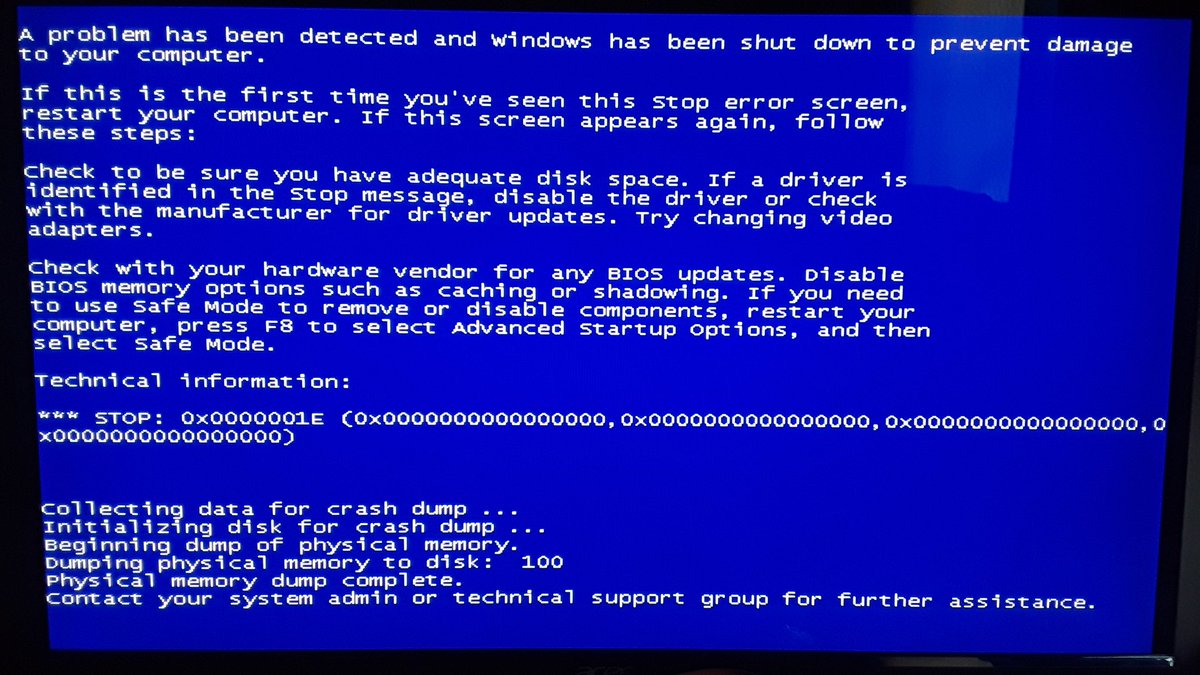
Загрузка и установка последней версии BIOS.
Предупреждение. Dell рекомендует перед обновлением BIOS отключить все внешние устройства (внешние жесткие диски, принтеры, сканеры и т. п.).
Предупреждение. Перед началом обновления BIOS необходимо, чтобы на ноутбуке Dell был установлен аккумулятор и он был заряжен как минимум на 10%. Dell рекомендует перед началом обновления подключить ноутбук к сети переменного тока.
Примечание. Более подробную информацию об обновлении BIOS на компьютере Dell можно узнать в статье базы знаний Dell: Обновления Dell BIOS.Перейдите на страницу веб-сайта Dell «Драйверы и загружаемые материалы»:
Страница драйверов Dell SupportВыберите правильный тип компьютера.
Выберите операционную систему.
В поле Категория выберите пункт BIOS.
Найдите самую последнюю версию BIOS компьютера.

Нажмите «Скачать» и сохраните файл на компьютере.
В проводнике перейдите в местоположение, в котором сохранен скачанный файл.
Дважды нажмите на файл установки BIOS и завершите процесс установки, следуя инструкциям на экране.
Для завершения установки необходимо перезагрузить систему.
В начало
XPS 13 9380, XPS 15 7590, Latitude 5501, Latitude 7200 2-in-1, Latitude 7400 2-in-1, Latitude 5401, Latitude 5400, Latitude 5300, Latitude 7400, Latitude 5300 2-in-1, Latitude 7300, Latitude 5500
03 февр. 2021
Оцените эту статью
Благодарим вас за отзыв.
К сожалению, наша система обратной связи в настоящее время не работает. Повторите попытку позже.
Комментарии не должны содержать следующие специальные символы: ()\
Far Cry 5 Ошибка 000001 Fix, сбой при запуске, ошибка 30005, заикание, Bookworm-DD820329 Исправление ошибки
Игроки Far Cry 5 на ПК сталкиваются с ошибками и проблемами, такими как ошибка 000001, ошибка 30005, сбой при запуске, ошибка Bookworm-DD820329, заикание и другие. Здесь я составил список ошибок и проблем с игрой, а также их исправления и обходные пути.
Здесь я составил список ошибок и проблем с игрой, а также их исправления и обходные пути.
Far Cry 5 Сбой, заикание и исправления
Far Cry 5 — красивая игра, и хотя она может быть не лучшей во франшизе, в ней есть свои моменты.С точки зрения производительности игра хорошо оптимизирована, хотя сильно зависит от производительности одноядерного процессора.
Несмотря на хорошую оптимизацию, на ПК Far Cry 5 возникают такие ошибки, как Ошибка 000001, Ошибка 30005, Ошибка Bookworm-DD820329 и другие.
Ниже перечислены ошибки и проблемы, с которыми сталкиваются игроки на ПК, а также их исправления и обходные пути.
Ошибка 000001 Исправить
ПК-игроки Far Cry 5 сообщают об ошибке 000001 при попытке сыграть в игру.Эта ошибка особенно характерна для игроков со старыми процессорами. Ошибка появляется, если ЦП не поддерживает SSE 4.1, набор инструкций ЦП 4.2. Если ваш процессор не поддерживает этот набор инструкций, вы не сможете играть в игру.
Ошибка 30005 Исправить
Ошибка 30005 — одна из многих ошибок, с которыми сталкиваются игроки Far Cry 5 на ПК. Эта ошибка связана с файлом EasyAntiCheat.sys. Перейдите в «C: \ Windows \ System32» и удалите файл EasyAntiCheat.sys. Это должно исправить ошибку 30005.
Bookworm-DD820329 Исправление ошибки
Bookworm-DD820329 мешает игрокам Far Cry 5 играть онлайн. Сначала убедитесь, что игра обновлена до последней версии.
Это также может быть проблема на стороне сервера, поэтому перейдите в одиночную игру и немного подождите, а затем выходите в онлайн. Ошибка должна быть исправлена.
Если нет, перезагрузите компьютер и убедитесь, что нет фоновых процессов, которые могут мешать. Даже если это не сработает, игрокам необходимо включить UPnP.Процесс варьируется от маршрутизатора к маршрутизатору.
Кроме того, измените настройки переадресации портов на следующие, и ошибка Far Cry 5 Bookworm-DD820329 будет исправлена.
TCP: 443
UDP: 9000, 9103, 12000, 11110, 11115
Игра не запускается, сбой при запуске, исправление
Far cry 5 вылетает при запуске или не запускается вообще — это еще одна ошибка, с которой сталкиваются игроки. Вот несколько исправлений и обходных путей, которые помогут игрокам.
Вот несколько исправлений и обходных путей, которые помогут игрокам.
Отсутствие прав администратора может привести к сбою игры при запуске или невозможности ее запуска.Щелкните правой кнопкой мыши exe-файл Far Cry 5> свойства> вкладка «Совместимость»> установите флажок «Запускать эту программу от имени администратора». Примените изменения, и игра должна работать нормально.
Ваш антивирус / Защитник Windows может блокировать игру. Либо отключите антивирус, либо исключите из него папку с игрой. Затем проверьте файлы игры, и проблема будет решена.
Использование стороннего программного обеспечения для мониторинга также может вызвать такие проблемы. Отключите любые сторонние утилиты, которые вы используете, и игра начнет нормально работать.
Заикание, исправление производительности
Производительность — обычная проблема для компьютерных игр, и Far Cry 5 не исключение. Игроки сталкиваются с низким FPS, заиканием и случайным падением FPS во время игры. Сначала установите последние версии драйверов графического процессора и убедитесь, что фоновый процесс не использует слишком много жесткого диска, процессора или графического процессора.
Сначала установите последние версии драйверов графического процессора и убедитесь, что фоновый процесс не использует слишком много жесткого диска, процессора или графического процессора.
Запустите игру и отключите in-game v.sync. Закройте игру и откройте Панель управления Nvidia> Управление настройками 3D> Настройки программы> выберите Far Cry 5.Сделайте следующие изменения.
Установите для управления питанием значение «Предпочитать максимальную производительность»
Установите для фильтрации текстур — качество значение «Высокая производительность»
Установите вертикальную синхронизацию на «Вкл.»
Эти настройки должны исправить заикание и повысить производительность игры. Если проблемы с заиканием или производительностью не исчезнут, выполните шаги, упомянутые выше, но установите для параметра «Вертикальная синхронизация» значение «Быстро». Это не только исправит заикание, но и обеспечит потенциальное повышение FPS, если у вас достаточно умеренные CPU и GPU.
Вот и все, что касается исправлений в Far Cry 5 таких ошибок, как ошибка 000001, ошибка 30005, ошибка Bookworm-DD820329 и других. Если вы сталкиваетесь с ошибками и проблемами с другими компьютерными играми или вашим ПК, также посетите наш центр, где вы найдете часто встречающиеся ошибки ПК и их исправления.
Исправить ошибки Far Cry 5 000001 и 30005 — QMGames
Far Cry 5 — невероятный шутер от первого лица и пятая часть серии.Действие происходит в вымышленном городе Хоуп Каунти в штате Монтана, США. Недавно игра вышла в Steam с огромной скидкой и привлекает игроков к игре, но они сталкиваются с ошибками Far Cry 5 Error 000001 и Error 30005. Эти ошибки не новы и существуют с момента запуска игры. Если вы используете старый компьютер, возможно, в вашей системе не установлены инструкции SSE 4.1, 4.2 CPU. Это причина того, что вы видите ошибку Far Cry 5 000001.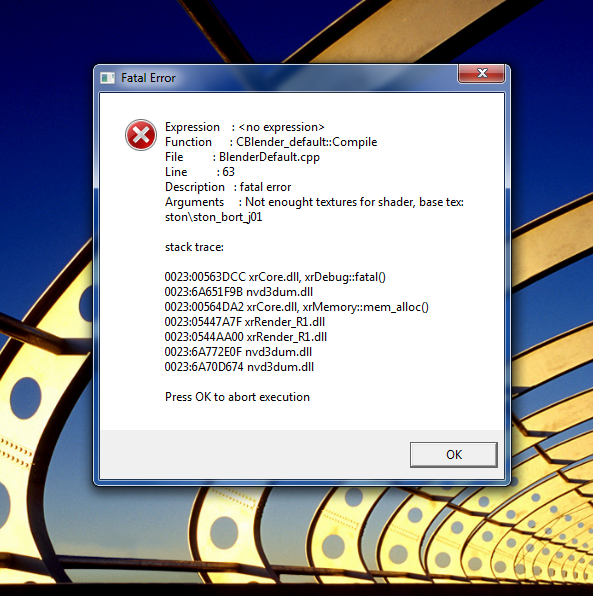
Принимая во внимание, что ошибка 30005 Far Cry 5 связана с EasyAntiCheat.Вот некоторые исправления, которые вы можете попытаться решить для устранения ошибок в Far Cry 5.
Исправить код ошибки Far Cry 5 000001Если ваш процессор не поддерживает набор инструкций SSE 4.1, 4.2 CPU, то, к сожалению, вы не сможете играть в игру. Вам необходимо обновить процессор, если вы хотите играть в игру. Ошибка чаще всего возникает на старых процессорах AMD, поскольку они не поддерживают наборы инструкций SSE 4.1 и 4.2.
Следовательно, вам необходимо обновить процессор вашей системы до Ryzen, чтобы играть в игру.
Исправить ошибку Far Cry 5 30005 Исправить эту ошибку просто. Это происходит из-за проблемы с папкой EasyAntiCheat в вашей системе. Вы можете просто удалить папку, чтобы устранить проблему. Вы можете найти EasyAntiCheat.sys по адресу c: \ Windows \ System32 \ drivers \. Поместите файл, и ошибка будет исправлена.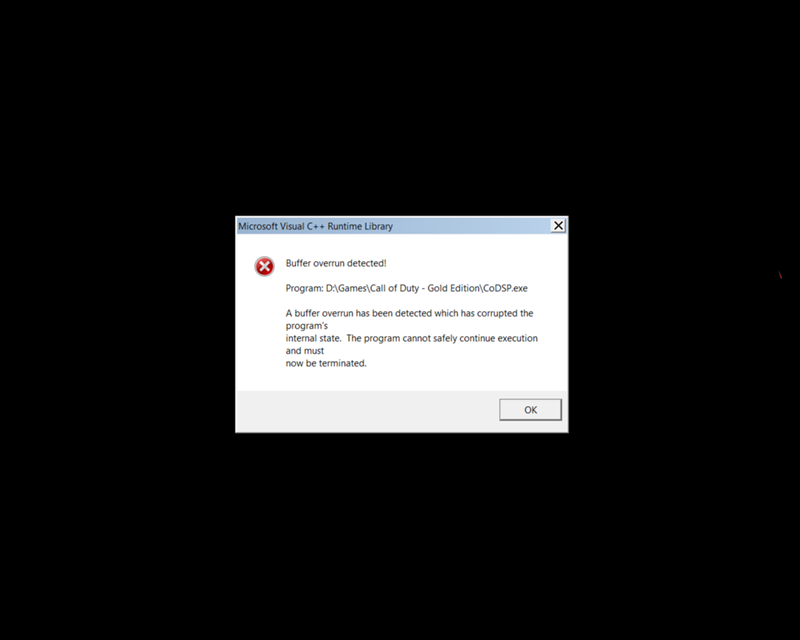
Это все, что у нас есть в этом руководстве, мы надеемся, что ваши ошибки Far Cry 5 исправлены.
Он застрял в петле между написанием об играх и игрой в них.Это замкнутый круг. Хотя он предвзято относится к ПК, иногда вы можете найти его на PS5. У него нет консоли Xbox, но он планирует скоро ее получить.
Ошибка: основная ошибка СУБД (ORA-00001: нарушение уникального ограничения (SDE.GDB_OC_PKC))
Сообщение об ошибке
Следующие действия могут привести к появлению сообщения об ошибке:
«Ошибка базовой СУБД (ORA-00001: Уникальное ограничение (SDE.GDB_OC_PKC) нарушено) «.
-Регистрация слоя SDE как версионного.
-Регистрация слоя SDE в базе геоданных.
-Регистрация таблицы Oracle Spatial в базе геоданных.
-Строительство геометрической сети.
-Импорт шейп-файла, покрытие или класс пространственных объектов из другой базы геоданных в ArcSDE с помощью ArcCatalog.
Эту ошибку могут вызывать и другие операции.
Причина
Эта ошибка возникает, когда последовательность, которая генерирует новые значения для столбца ID SDE.GDB_OBJECTCLASSES перестает синхронизироваться со значениями, уже находящимися в этом столбце. Эта ситуация не возникает при нормальных обстоятельствах, но возможные причины включают неправильное использование функции импорта Oracle, завершение работы Oracle во время транзакции ArcGIS или ручное управление таблицами метаданных ArcSDE.
Решение или обходной путь
Увеличьте последовательность до более высокого значения, чем максимальное значение в столбце ID SDE.GDB_OBJECTCLASSES. Войдите в SQLPlus как пользователь SDE, чтобы выполнить следующие команды SQL.
- Определите максимальное значение в столбце идентификатора SDE.GDB_OBJECTCLASSES.
Код:
SQL> ВЫБРАТЬ МАКС. (Идентификатор) ИЗ gdb_objectclasses;
Результат для этого примера:MAX (ID)
—————
55 - Определите имя последовательности для столбца ID. Соглашение об именах — R
, где идентификатор регистрации — это значение в столбце registration_id SDE.TABLE_REGISTRY для записи для GDB_OBJECTCLASSES TABLE. Код:
SQL> SELECT registration_id FROM table_registry WHERE table_name = 'GDB_OBJECTCLASSES';
Результат для этого примера:REGISTRATION_ID
—————
3 - Определите следующее значение, которое будет предоставлено последовательностью:
Код:
SQL> SELECT last_number FROM user_sequences ГДЕ имя_последовательности = 'R3';
Результат для этого примера:ПОСЛЕДНИЙ НОМЕР
—————
50В этом примере следующий идентификатор, предоставляемый последовательностью, равен 50.
 Поскольку наивысший идентификатор в GDB_OBJECTCLASSES в настоящее время равен 55, любые значения ниже 55 уже приняты. Поэтому ArcSDE пытается вставить в столбец неуникальное значение, нарушая ограничение первичного ключа.
Поскольку наивысший идентификатор в GDB_OBJECTCLASSES в настоящее время равен 55, любые значения ниже 55 уже приняты. Поэтому ArcSDE пытается вставить в столбец неуникальное значение, нарушая ограничение первичного ключа. - В этом примере последовательность должна быть увеличена на шесть. Поэтому шесть раз выполните следующий оператор SQL:
Код:
SQL> SELECT R3.NEXTVAL from dual;
Результат для этого примера:NEXTVAL
———-
56 - Убедитесь, что последовательность увеличилась, повторно запустив оператор SQL из шага 1:
Код:
SQL> SELECT last_number FROM user_sequences ГДЕ имя_последовательности = 'R3';
LAST_NUMBER
—————
56Идентификатор в этом примере, который должен быть назначен для следующей строки, которая будет вставлена в GDB_OBJECTCLASSES, теперь 56.Поскольку это больше, чем текущее максимальное значение ID в GDB_OBJECTCLASSES, больше нет возможности для нарушения ограничения первичного ключа.

Дополнительная информация
Последняя публикация: 05.05.2016
Идентификатор статьи: 000007268
Полезен ли этот контент?
Как исправить «ошибку предварительной выборки»?
Если вы видите сообщение «Ошибка предварительной загрузки» рядом с вашей учетной записью электронной почты в Nimble, это означает, что мы не можем подключиться к вашей учетной записи электронной почты для синхронизации сообщений.Ниже приведены инструкции по устранению неполадок и подключению вашей учетной записи электронной почты к Nimble.
Распространенные причины ошибок предварительной загрузки
- Вы недавно изменили пароль своей учетной записи электронной почты и не обновили учетные данные для входа в Nimble.

- Вы недавно перешли с входа на двухфакторную аутентификацию для своей учетной записи электронной почты и вам необходимо повторно ввести свои учетные данные и / или сгенерировать пароль приложения для доступа к учетной записи в Nimble.
- Срок действия вашего адреса электронной почты истек, и вам необходимо повторно авторизоваться, войдя в систему в настройках Nimble.
Как исправить для IMAP и Office 365 Электронная почта
Если электронные письма по-прежнему правильно синхронизируются из вашей подключенной учетной записи электронной почты в Nimble, сообщение об ошибке предварительной выборки может иногда появляться для учетных записей IMAP / Office 365, когда у вас много писем в папке «Входящие», и это не проблема. Если вы переместите некоторые из этих писем в папку «Архив», это сообщение должно исчезнуть.
Если вы используете электронную почту IMAP или Office 365 и новые сообщения не синхронизируются с Nimble, выберите «Обновить» в подключенной учетной записи на экране «Настройки » >> «Сети и импорт» , чтобы попытаться повторно подключиться.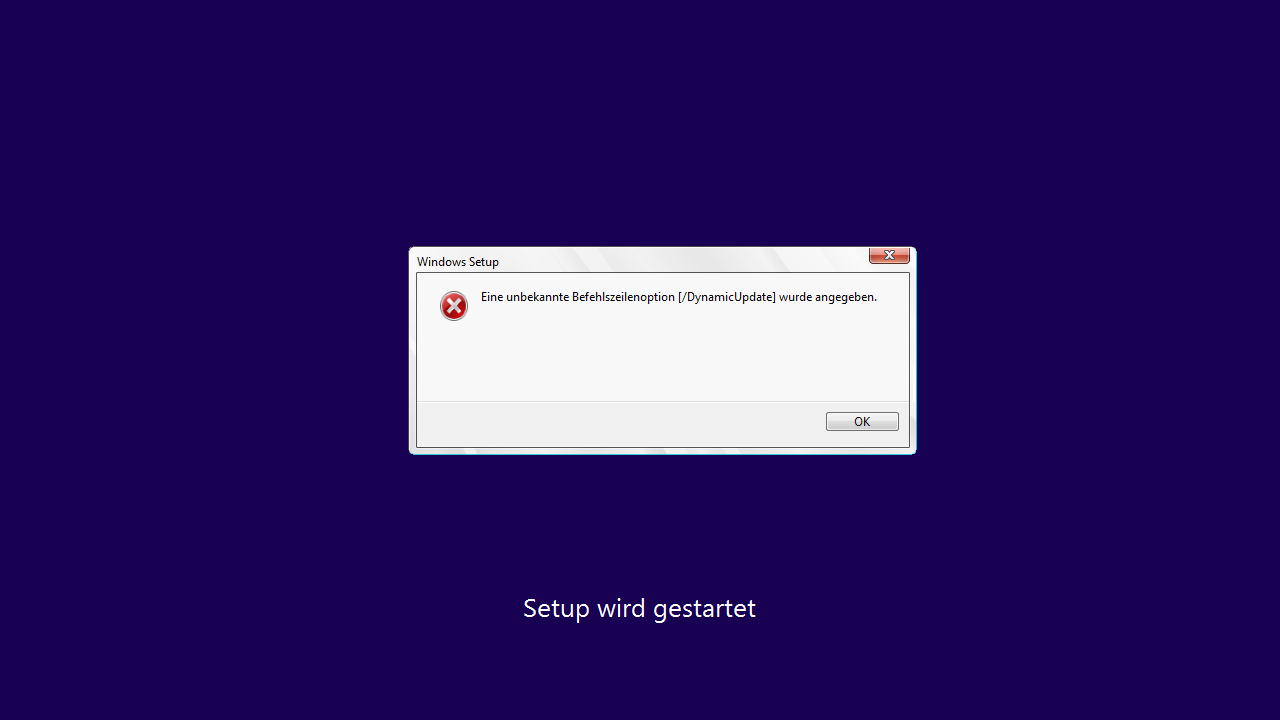
Если это не работает, выберите «Редактировать», чтобы ввести комбинацию имени пользователя и пароля для повторного подключения.
Если вы подключены к опции «IMAP» и ввели данные сервера в Nimble при подключении учетной записи, вам также может потребоваться проверить у своего ИТ-администратора или поставщика услуг электронной почты, что эти данные по-прежнему верны.
Как исправить электронную почту Gmail / G Suite
Если вы получили это сообщение для электронной почты Gmail / G Suite, вам необходимо убедиться, что ваша учетная запись Gmail настроена так, чтобы разрешать соединения IMAP в настройках Gmail.Прочтите эту статью от Google, чтобы узнать больше.
Убедившись, что обе эти настройки разрешают IMAP, повторно подключите свою учетную запись Gmail в настройках >> Сети и импорт .
1. Обновите сетевое соединение.
Выберите параметр «Обновить» в подключенной учетной записи Gmail в Настройки >> Сети и импорт .
Если это не решит проблему, выполните следующие инструкции:
2.Убедитесь, что IMAP включен в настройках вашей почты.
В Gmail перейдите в раздел Настройки >> Пересылка и POP / IMAP . Убедитесь, что в разделе «Статус» установлен флажок «IMAP включен».
3. Подтвердите подключение в настройках Nimble.
В Nimble снова выберите «Обновить» в настройках >> Сети и импорт для учетной записи электронной почты подключения.
Если «Ошибка предварительной выборки» не исчезнет, возможно, вам потребуется повторно подключить свою учетную запись Gmail.Для этого выберите «X» на подключенной учетной записи Gmail, затем повторно подключите учетную запись.
Обратите внимание: отключение учетной записи приведет к удалению всех синхронизированных писем из Nimble. Эти электронные письма по-прежнему будут отображаться в вашей учетной записи Gmail. При повторном подключении мы сопоставим электронные письма за последние 90 дней и перейдем к этому моменту.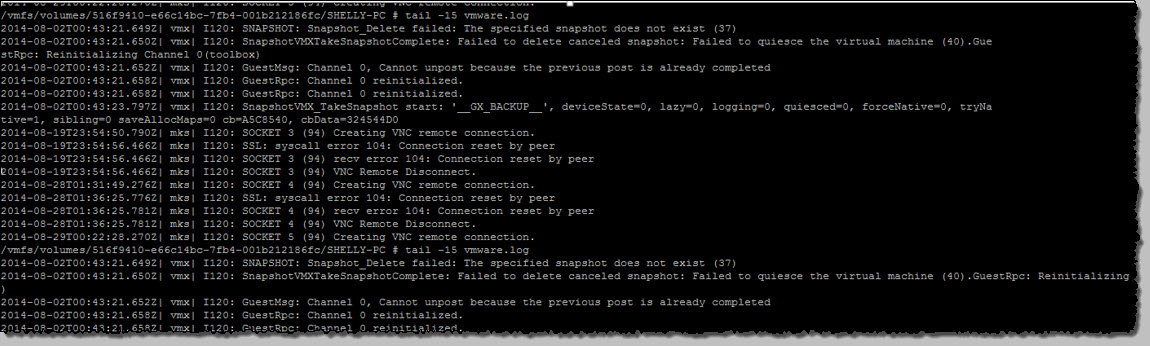
Если у вас есть какие-либо вопросы, напишите нам по адресу [email protected], начните чат из этого FAQ или присоединитесь к одному из наших семинаров по адаптации и передовым методикам Nimble, которые проводятся каждый будний день в 9:00 по тихоокеанскому времени.
Обнаружено нарушение безопасности игры Apex Legends # 00000001
2. Ремонт игры
- Запустить Origin.
- Откройте библиотеку .
- Выберите Apex Legends.
- Щелкните значок шестеренки рядом с кнопкой Воспроизвести .
- В контекстном меню выберите опцию Восстановить .
- Origin просканирует файлы игры и применит необходимые исправления для решения любых проблем.
После завершения ремонта закройте Origin. Перезапустите игру от имени администратора и проверьте наличие улучшений.
Попробуйте запустить игру из клиента Origin вместо прямого запуска с помощью ярлыка на рабочем столе.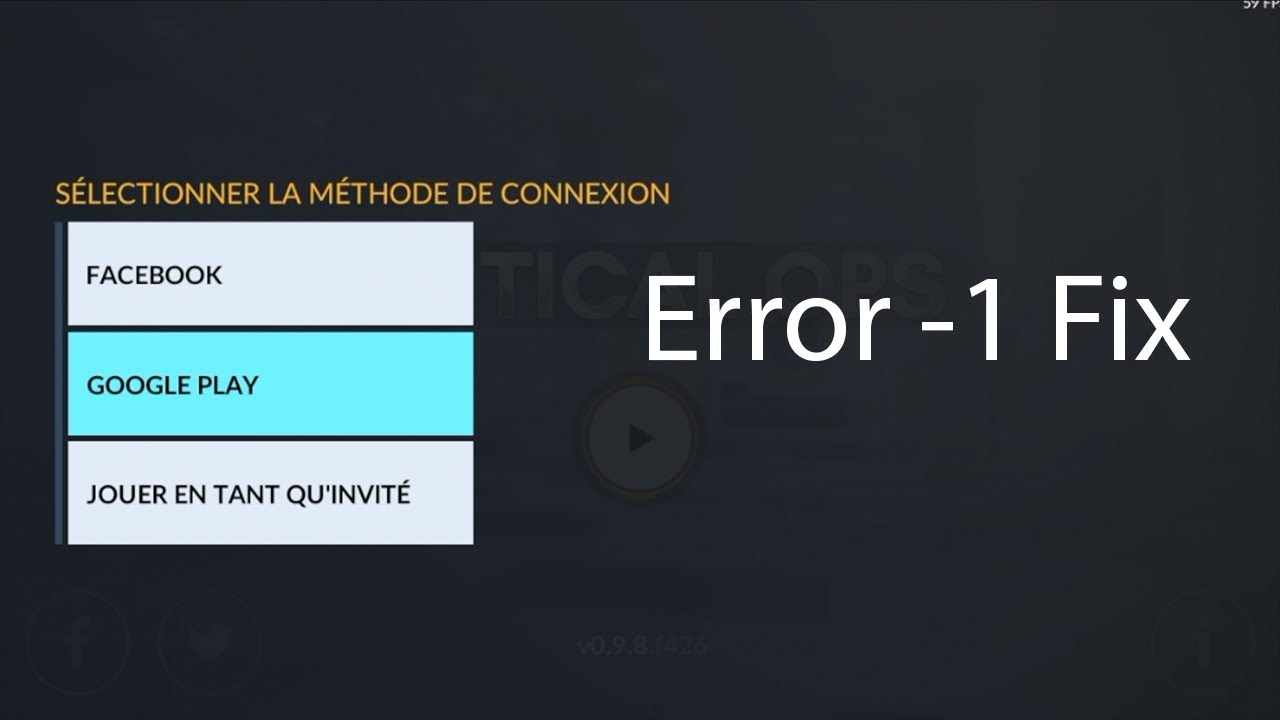 Этот метод сработал для нескольких пользователей при устранении сбоев.
Этот метод сработал для нескольких пользователей при устранении сбоев.
3. Проверить наличие конфликта сторонних приложений
Если у вас установлено программное обеспечение стороннего разработчика или утилита для управления играми, это может создать проблемы с Apex Legend.Игровые ноутбуки поставляются с предустановленным программным обеспечением Game Center, которое может конфликтовать с античит-системой игры.
Убедитесь, что вы закрыли все сторонние приложения, работающие в фоновом режиме, а затем запустите игру, чтобы проверить, нормально ли она работает.
Если проблема не исчезнет, откройте диспетчер задач и проверьте, не выполняется ли в фоновом режиме какой-либо процесс, связанный с инструментом управления игрой или контроллером освещения RGB.
Завершите процесс и попробуйте снова.
4.Переустановите Origin
- Нажмите клавишу Windows + R.
- Введите appwiz.
 cpl и нажмите ОК.
cpl и нажмите ОК. - Выберите Origin из списка установленных приложений.
- Щелкните Удалить. Подтвердите действие, выбрав Да.
- Перезагрузите компьютер.
- Загрузите и запустите установщик Origin.
Запустите Origin и проверьте, устранена ли ошибка Обнаружено нарушение безопасности игры (# 0000000d).
Нарушение безопасности игры обнаружило ошибку в Apex Legend, которая может возникать из-за того, что ваш брандмауэр блокирует соединение, или если античит-система обнаруживает мнимое программное обеспечение на вашем компьютере.
Выполните действия, описанные в статье, чтобы устранить ошибку.
Postmaster: коды ошибок SMTP
Сообщения об ошибках электронной почты и их коды
При отправке электронной почты вы иногда получаете сообщение об ошибке с собственным кодом. Вот объяснение кодов и рекомендации по исправлению каждой ошибки. Примечание. Если вам необходимо связаться с администратором электронной почты, обязательно включите сообщение об ошибке. Он содержит важную информацию.
Вот объяснение кодов и рекомендации по исправлению каждой ошибки. Примечание. Если вам необходимо связаться с администратором электронной почты, обязательно включите сообщение об ошибке. Он содержит важную информацию.
Выберите полученное вами сообщение об ошибке из меню ниже:
BL000000BL000001BL000010BL000011BL000100BL000101BL000110BL000111BL001000BL001001BL001010BL001011BL001100BL001101BL001110BL001111DM000001ES000001ES000010RL000001RL255400145RLBL000000 :: Mail to Comcast отклоняется и возвращается с сообщением об ошибке, содержащим код BL000000.Что это значит?
Наши фильтры определили, что электронная почта с вашего почтового сервера была отправлена по шаблонам, характерным для спама. В целях защиты подписчиков ваш почтовый сервер заблокирован от отправки электронной почты в сеть Comcast. Почтовые серверы обычно используются многими пользователями, поэтому может случиться так, что другая сторона, использующая ваш почтовый сервер, отправила спам, даже если вы этого не сделали.
Как мне удалить свой IP из черного списка?
Важно, чтобы ваш администратор электронной почты знал о проблеме исходящего спама, чтобы избежать блокировки Comcast в будущем.При обращении к администратору электронной почты вы должны включить сообщение об ошибке, содержащееся в электронном письме, которое предупредило вас об этой проблеме. Это сообщение об ошибке содержит важную информацию, которая поможет администратору электронной почты решить эту проблему. Запросы на удаление могут быть отправлены на postmaster.comcast.net/block-removal-request.html и потребуют IP-адреса заблокированного почтового сервера. Запросы, отправленные через эту форму, отслеживаются 24 часа в сутки, 7 дней в неделю, чтобы обеспечить своевременный ответ.
BL000001 :: Mail to Comcast отклоняется и возвращается с сообщением об ошибке, содержащим код BL000001. Что это значит?
Не удалось доставить вашу электронную почту, потому что ваш отправляющий IP-адрес указан в Spamhaus Zen. Это список IP-адресов, которые были определены как рассылающие спам, а также содержит динамически назначаемые IP-адреса, которые не должны отправлять электронную почту напрямую на почтовые серверы. Comcast использует эти списки для защиты своих подписчиков от получения спама.
Comcast использует эти списки для защиты своих подписчиков от получения спама.
Как исправить блокировку?
Важно, чтобы ваш провайдер электронной почты знал о проблеме исходящего спама, чтобы избежать блокировки Comcast в будущем. При обращении к поставщику услуг электронной почты вы должны включить сообщение об ошибке, содержащееся в электронном письме, которое предупредило вас об этой проблеме. Это сообщение об ошибке содержит важную информацию, которая поможет вашему поставщику услуг электронной почты решить эту проблему. Чтобы решить эту проблему, вы или ваш поставщик услуг электронной почты можете посетить веб-сайт Spamhaus, нажав здесь, чтобы запросить удаление.
BL000010 :: Mail to Comcast отклоняется и возвращается с сообщением об ошибке, содержащим код BL000010. Что это значит?
Ваша электронная почта не может быть доставлена, потому что ваш поставщик услуг электронной почты указан в Cloudmark Sender Intelligence (CSI). CSI — это список IP-адресов, которые были определены как рассылающие спам. Comcast использует этот список для защиты своих подписчиков от получения спама.
Comcast использует этот список для защиты своих подписчиков от получения спама.
Как исправить блокировку?
Важно, чтобы ваш провайдер электронной почты знал о проблеме исходящего спама, чтобы избежать блокировки Comcast в будущем.При обращении к поставщику услуг электронной почты вы должны включить сообщение об ошибке, содержащееся в электронном письме, которое предупредило вас об этой проблеме. Это сообщение об ошибке содержит важную информацию, которая поможет вашему поставщику услуг электронной почты решить эту проблему. Чтобы решить эту проблему, вы или ваш поставщик услуг электронной почты можете посетить веб-сайт CSI, щелкнув здесь, чтобы запросить удаление.
BL000011 :: Mail to Comcast отклоняется и возвращается с сообщением об ошибке, содержащим код BL000011. Что это значит?
Ваша электронная почта не может быть доставлена, потому что ваш отправляющий IP-адрес указан как в Cloudmark Sender Intelligence (CSI), так и в Spamhaus Zen.Оба являются списками IP-адресов, которые были определены как рассылающие спам, а также содержат динамически назначаемые IP-адреса, которые не должны отправлять электронную почту напрямую на почтовые серверы. Comcast использует эти списки для защиты своих подписчиков от получения спама.
Comcast использует эти списки для защиты своих подписчиков от получения спама.
Как исправить блокировку?
Важно, чтобы ваш провайдер электронной почты знал о проблеме исходящего спама, чтобы избежать блокировки Comcast в будущем. При обращении к поставщику услуг электронной почты вы должны включить сообщение об ошибке, содержащееся в электронном письме, которое предупредило вас об этой проблеме.Это сообщение об ошибке содержит важную информацию, которая поможет вашему поставщику услуг электронной почты решить эту проблему. Чтобы решить эту проблему, вы или ваш поставщик услуг электронной почты можете посетить веб-сайт CSI, нажав здесь, и веб-сайт Spamhaus, нажав здесь, чтобы запросить удаление.
BL000100 :: Mail to Comcast отклоняется и возвращается с сообщением об ошибке, содержащим код BL000100. Что это значит?
Не удалось доставить вашу электронную почту, потому что ваш поставщик услуг электронной почты указан в черном списке сети возврата пути возврата. Это список IP-адресов, которые были определены как рассылающие спам. Comcast использует этот список для защиты своих подписчиков от получения спама.
Это список IP-адресов, которые были определены как рассылающие спам. Comcast использует этот список для защиты своих подписчиков от получения спама.
Как исправить блокировку?
Важно, чтобы ваш провайдер электронной почты знал о проблеме исходящего спама, чтобы избежать блокировки Comcast в будущем. При обращении к поставщику услуг электронной почты вы должны включить сообщение об ошибке, содержащееся в электронном письме, которое предупредило вас об этой проблеме. Это сообщение об ошибке содержит важную информацию, которая поможет вашему поставщику услуг электронной почты решить эту проблему.Либо вы, либо ваш поставщик услуг электронной почты можете посетить веб-сайт Return Path, нажав здесь, чтобы запросить удаление.
BL000101 :: Mail to Comcast отклоняется и возвращается с сообщением об ошибке, содержащим код BL000101. Что это значит?
Не удалось доставить вашу электронную почту, потому что ваш поставщик услуг электронной почты внесен в черный список сети обратного пути репутации, а также в Spamhaus Zen.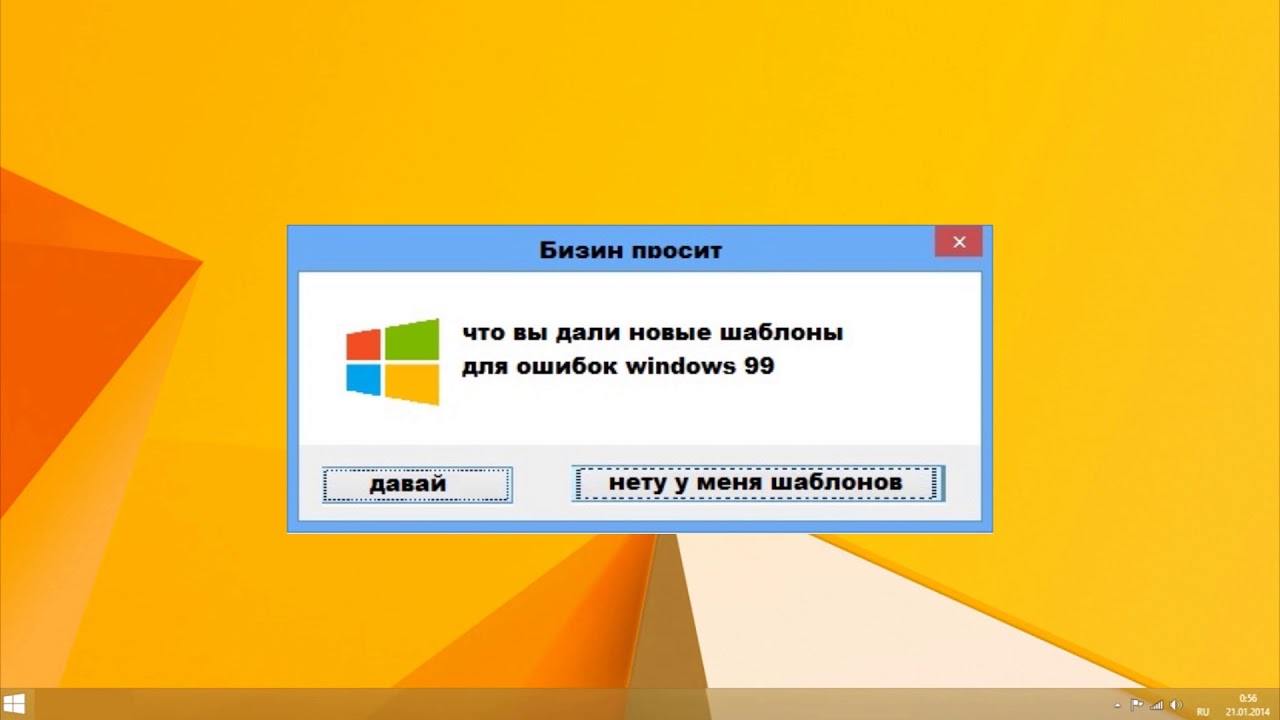 Это списки IP-адресов, которые были определены как рассылающие спам, а также содержат динамически назначаемые IP-адреса, которые не должны отправлять электронную почту напрямую на почтовые серверы.Comcast использует эти списки для защиты своих подписчиков от получения спама.
Это списки IP-адресов, которые были определены как рассылающие спам, а также содержат динамически назначаемые IP-адреса, которые не должны отправлять электронную почту напрямую на почтовые серверы.Comcast использует эти списки для защиты своих подписчиков от получения спама.
Как исправить блокировку?
Важно, чтобы ваш провайдер электронной почты знал о проблеме исходящего спама, чтобы избежать блокировки Comcast в будущем. При обращении к провайдеру электронной почты вы должны включить сообщение об ошибке, содержащееся в электронном письме, которое предупредило вас об этой проблеме. Это сообщение об ошибке содержит важную информацию, которая поможет вашему поставщику услуг электронной почты решить эту проблему. Чтобы решить эту проблему, вы или ваш поставщик услуг электронной почты можете посетить веб-сайт Return Path, нажав здесь, и веб-сайт Spamhaus, нажав здесь, чтобы запросить удаление.
BL000110 :: Mail to Comcast отклоняется и возвращается с сообщением об ошибке, содержащим код BL000110.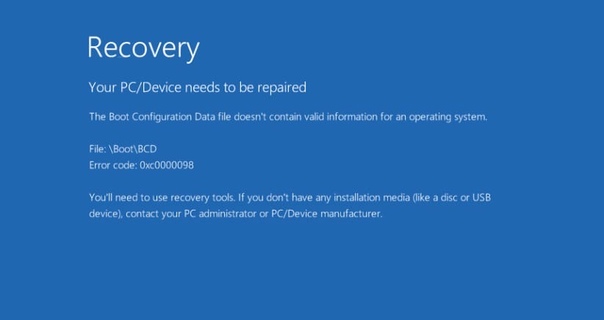 Что это значит?
Что это значит?
Ваша электронная почта не может быть доставлена, потому что ваш поставщик услуг электронной почты указан как в черном списке сети Return Path Reputation, так и в Cloudmark Sender Intelligence (CSI). Оба являются списками IP-адресов, которые были определены как рассылающие спам, а также содержат динамически назначаемые IP-адреса, которые не должны отправлять электронную почту напрямую на почтовые серверы.Comcast использует эти списки для защиты своих подписчиков от получения спама.
Как исправить блокировку?
Важно, чтобы ваш провайдер электронной почты знал о проблеме исходящего спама, чтобы избежать блокировки Comcast в будущем. При обращении к поставщику услуг электронной почты вы должны включить сообщение об ошибке, содержащееся в электронном письме, которое предупредило вас об этой проблеме. Это сообщение об ошибке содержит важную информацию, которая поможет вашему поставщику услуг электронной почты решить проблему. Чтобы решить эту проблему, вы или ваш поставщик услуг электронной почты можете посетить веб-сайт Return Path, нажав здесь, и веб-сайт CSI, нажав здесь, чтобы запросить удаление.
BL000111 :: Mail to Comcast отклоняется и возвращается с сообщением об ошибке, содержащим код BL000111. Что это значит?
Ваша электронная почта не может быть доставлена, потому что ваш поставщик услуг электронной почты внесен в черный список сети обратного пути репутации, Cloudmark Sender Intelligence (CSI), а также в Spamhaus Zen. Это списки IP-адресов, которые были определены как рассылающие спам, а также содержат динамически назначаемые IP-адреса, которые не должны отправлять электронную почту напрямую на почтовые серверы.Comcast использует эти списки для защиты своих подписчиков от получения спама.
Как исправить блокировку?
Важно, чтобы ваш провайдер электронной почты знал о проблеме исходящего спама, чтобы избежать блокировки Comcast в будущем. При обращении к поставщику услуг электронной почты вы должны включить сообщение об ошибке, содержащееся в электронном письме, которое предупредило вас об этой проблеме. Это сообщение об ошибке содержит важную информацию, которая поможет вашему поставщику услуг электронной почты решить эту проблему.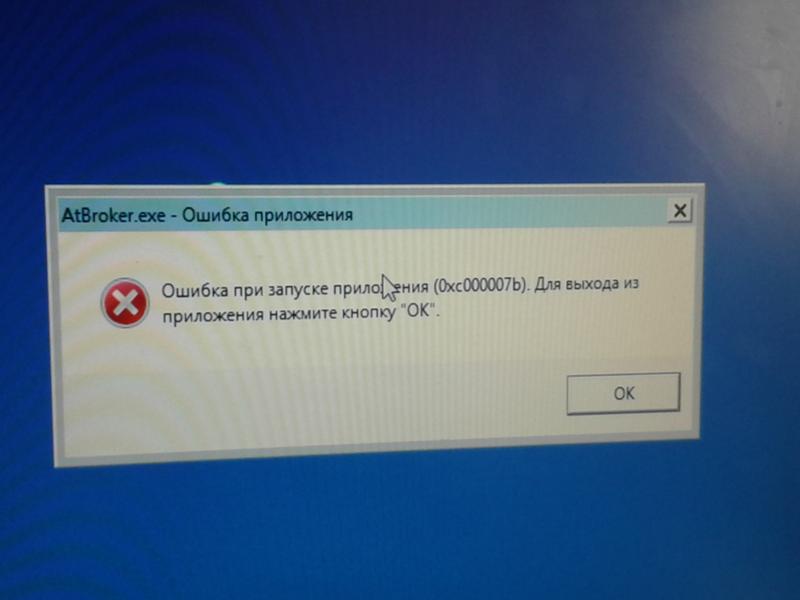 Чтобы решить эту проблему, вы или ваш поставщик услуг электронной почты можете посетить веб-сайт Return Path, щелкнув здесь, веб-сайт CSI, нажав здесь, и веб-сайт Spamhaus, нажав здесь, чтобы запросить удаление.
Чтобы решить эту проблему, вы или ваш поставщик услуг электронной почты можете посетить веб-сайт Return Path, щелкнув здесь, веб-сайт CSI, нажав здесь, и веб-сайт Spamhaus, нажав здесь, чтобы запросить удаление.
BL001000 :: Mail to Comcast отклоняется и возвращается с сообщением об ошибке, содержащим код BL001000. Что это значит?
Не удалось доставить вашу электронную почту, поскольку ваш поставщик услуг электронной почты внесен в список угроз Vade (VTL). VTL — это список IP-адресов, которые были определены как рассылающие спам. Comcast использует этот список для защиты своих подписчиков от получения спама.
Как исправить блокировку?
Важно, чтобы ваш провайдер электронной почты знал о проблеме исходящего спама, чтобы избежать блокировки Comcast в будущем.При обращении к поставщику услуг электронной почты вы должны включить сообщение об ошибке, содержащееся в электронном письме, которое предупредило вас об этой проблеме. Это сообщение об ошибке содержит важную информацию, которая поможет вашему поставщику услуг электронной почты решить эту проблему. Чтобы решить эту проблему, вы или ваш поставщик услуг электронной почты можете посетить веб-сайт Vade, щелкнув здесь, чтобы запросить удаление.
Чтобы решить эту проблему, вы или ваш поставщик услуг электронной почты можете посетить веб-сайт Vade, щелкнув здесь, чтобы запросить удаление.
BL001001 :: Mail to Comcast отклоняется и возвращается с сообщением об ошибке, содержащим код BL001001. Что это значит?
Не удалось доставить ваше электронное письмо, поскольку ваш поставщик услуг электронной почты указан в списке угроз Vade (VTL), а также в Spamhaus Zen.Это списки IP-адресов, которые были определены как рассылающие спам. Comcast использует этот список для защиты своих подписчиков от получения спама.
Как исправить блокировку?
Важно, чтобы ваш провайдер электронной почты знал о проблеме исходящего спама, чтобы избежать блокировки Comcast в будущем. При обращении к поставщику услуг электронной почты вы должны включить сообщение об ошибке, содержащееся в электронном письме, которое предупредило вас об этой проблеме. Это сообщение об ошибке содержит важную информацию, которая поможет вашему поставщику услуг электронной почты решить эту проблему. Чтобы решить эту проблему, вы или ваш поставщик услуг электронной почты можете посетить веб-сайт Vade, нажав здесь, чтобы запросить удаление, и веб-сайт Spamhaus, нажав здесь, чтобы запросить удаление.
Чтобы решить эту проблему, вы или ваш поставщик услуг электронной почты можете посетить веб-сайт Vade, нажав здесь, чтобы запросить удаление, и веб-сайт Spamhaus, нажав здесь, чтобы запросить удаление.
BL001010 :: Mail to Comcast отклоняется и возвращается с сообщением об ошибке, содержащим код BL001010. Что это значит?
Ваша электронная почта не может быть доставлена, потому что ваш поставщик услуг электронной почты указан в списке угроз Vade (VTL), а также в списке аналитики отправителей Cloudmark (CSI).Это списки IP-адресов, которые были определены как рассылающие спам. Comcast использует этот список для защиты своих подписчиков от получения спама.
Как исправить блокировку?
Важно, чтобы ваш провайдер электронной почты знал о проблеме исходящего спама, чтобы избежать блокировки Comcast в будущем. При обращении к поставщику услуг электронной почты вы должны включить сообщение об ошибке, содержащееся в электронном письме, которое предупредило вас об этой проблеме. Это сообщение об ошибке содержит важную информацию, которая поможет вашему поставщику услуг электронной почты решить эту проблему.Чтобы решить эту проблему, вы или ваш поставщик услуг электронной почты можете посетить веб-сайт Vade, нажав здесь, чтобы запросить удаление, и веб-сайт CSI, нажав здесь, чтобы запросить удаление.
Это сообщение об ошибке содержит важную информацию, которая поможет вашему поставщику услуг электронной почты решить эту проблему.Чтобы решить эту проблему, вы или ваш поставщик услуг электронной почты можете посетить веб-сайт Vade, нажав здесь, чтобы запросить удаление, и веб-сайт CSI, нажав здесь, чтобы запросить удаление.
BL001011 :: Mail to Comcast отклоняется и возвращается с сообщением об ошибке, содержащим код BL001011. Что это значит?
Ваша электронная почта не может быть доставлена, так как ваш поставщик услуг электронной почты указан в списке угроз Vade (VTL), Cloudmark Sender Intelligence и Spamhaus Zen. Это списки IP-адресов, которые были определены как рассылающие спам.Comcast использует этот список для защиты своих подписчиков от получения спама.
Как исправить блокировку?
Важно, чтобы ваш провайдер электронной почты знал о проблеме исходящего спама, чтобы избежать блокировки Comcast в будущем. При обращении к поставщику услуг электронной почты вы должны включить сообщение об ошибке, содержащееся в электронном письме, которое предупредило вас об этой проблеме.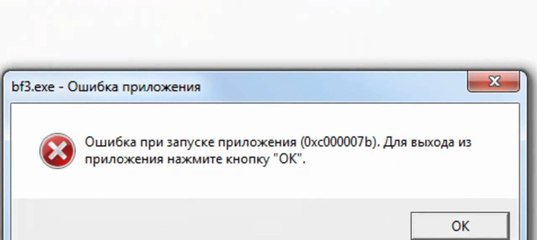 Это сообщение об ошибке содержит важную информацию, которая поможет вашему поставщику услуг электронной почты решить эту проблему. Чтобы решить эту проблему, вы или ваш поставщик услуг электронной почты можете посетить веб-сайт Vade, щелкнув здесь, веб-сайт CSI, нажав здесь, и веб-сайт Spamhaus, щелкнув здесь, чтобы запросить удаление.
Это сообщение об ошибке содержит важную информацию, которая поможет вашему поставщику услуг электронной почты решить эту проблему. Чтобы решить эту проблему, вы или ваш поставщик услуг электронной почты можете посетить веб-сайт Vade, щелкнув здесь, веб-сайт CSI, нажав здесь, и веб-сайт Spamhaus, щелкнув здесь, чтобы запросить удаление.
BL001100 :: Mail to Comcast отклоняется и возвращается с сообщением об ошибке, содержащим код BL001100. Что это значит?
Не удалось доставить вашу электронную почту, поскольку ваш поставщик услуг электронной почты внесен в список угроз Vade (VTL), а также в черный список сети репутации обратного пути. Это списки IP-адресов, которые были определены как рассылающие спам. Comcast использует этот список для защиты своих подписчиков от получения спама.
Как исправить блокировку?
Важно, чтобы ваш провайдер электронной почты знал о проблеме исходящего спама, чтобы избежать блокировки Comcast в будущем.При обращении к поставщику услуг электронной почты вы должны включить сообщение об ошибке, содержащееся в электронном письме, которое предупредило вас об этой проблеме. Это сообщение об ошибке содержит важную информацию, которая поможет вашему поставщику услуг электронной почты решить эту проблему. Чтобы решить эту проблему, вы или ваш поставщик услуг электронной почты можете посетить веб-сайт Vade, нажав здесь, и веб-сайт Return Path, нажав здесь, чтобы запросить удаление.
Это сообщение об ошибке содержит важную информацию, которая поможет вашему поставщику услуг электронной почты решить эту проблему. Чтобы решить эту проблему, вы или ваш поставщик услуг электронной почты можете посетить веб-сайт Vade, нажав здесь, и веб-сайт Return Path, нажав здесь, чтобы запросить удаление.
BL001101 :: Mail to Comcast отклоняется и возвращается с сообщением об ошибке, содержащим код BL001101.Что это значит?
Ваша электронная почта не может быть доставлена, потому что ваш поставщик услуг электронной почты внесен в список угроз Vade (VTL), черный список репутации сети обратного пути и список Zen Spamhaus. Это списки IP-адресов, которые были определены как рассылающие спам. Comcast использует этот список для защиты своих подписчиков от получения спама.
Как исправить блокировку?
Важно, чтобы ваш провайдер электронной почты знал о проблеме исходящего спама, чтобы избежать блокировки Comcast в будущем.При обращении к поставщику услуг электронной почты вы должны включить сообщение об ошибке, содержащееся в электронном письме, которое предупредило вас об этой проблеме.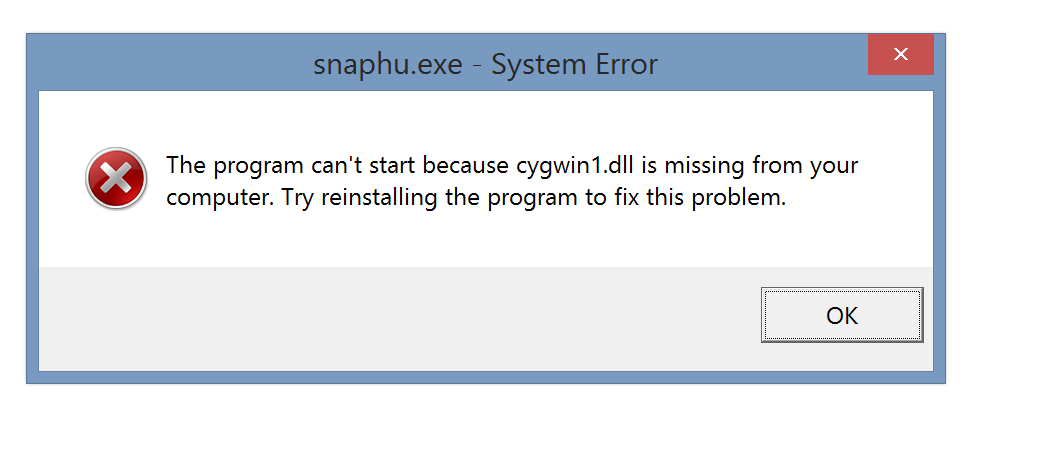 Это сообщение об ошибке содержит важную информацию, которая поможет вашему поставщику услуг электронной почты решить эту проблему. Чтобы решить эту проблему, вы или ваш поставщик услуг электронной почты можете посетить веб-сайт Vade, нажав здесь, веб-сайт Return Path, нажав здесь, и веб-сайт Spamhaus, нажав здесь, чтобы запросить удаление.
Это сообщение об ошибке содержит важную информацию, которая поможет вашему поставщику услуг электронной почты решить эту проблему. Чтобы решить эту проблему, вы или ваш поставщик услуг электронной почты можете посетить веб-сайт Vade, нажав здесь, веб-сайт Return Path, нажав здесь, и веб-сайт Spamhaus, нажав здесь, чтобы запросить удаление.
BL001110 :: Mail to Comcast отклоняется и возвращается с сообщением об ошибке, содержащим код BL001110.Что это значит?
Ваша электронная почта не может быть доставлена, поскольку ваш поставщик услуг электронной почты указан в списке угроз Vade (VTL), черном списке сети репутации обратного пути и Cloudmark Sender Intelligence (CSI). Это списки IP-адресов, которые были определены как рассылающие спам. Comcast использует этот список для защиты своих подписчиков от получения спама.
Как исправить блокировку?
Важно, чтобы ваш провайдер электронной почты знал о проблеме исходящего спама, чтобы избежать блокировки Comcast в будущем. При обращении к поставщику услуг электронной почты вы должны включить сообщение об ошибке, содержащееся в электронном письме, которое предупредило вас об этой проблеме. Это сообщение об ошибке содержит важную информацию, которая поможет вашему поставщику услуг электронной почты решить эту проблему. Чтобы решить эту проблему, вы или ваш поставщик услуг электронной почты можете посетить веб-сайт Vade, нажав здесь, веб-сайт Return Path, нажав здесь, и веб-сайт Spamhaus, нажав здесь, чтобы запросить удаление.
При обращении к поставщику услуг электронной почты вы должны включить сообщение об ошибке, содержащееся в электронном письме, которое предупредило вас об этой проблеме. Это сообщение об ошибке содержит важную информацию, которая поможет вашему поставщику услуг электронной почты решить эту проблему. Чтобы решить эту проблему, вы или ваш поставщик услуг электронной почты можете посетить веб-сайт Vade, нажав здесь, веб-сайт Return Path, нажав здесь, и веб-сайт Spamhaus, нажав здесь, чтобы запросить удаление.
BL001111 :: Mail to Comcast отклоняется и возвращается с сообщением об ошибке, содержащим код BL001111.Что это значит?
Ваша электронная почта не может быть доставлена, потому что ваш поставщик услуг электронной почты указан в списке угроз Vade (VTL), черном списке сети обратного пути репутации, Cloudmark Sender Intelligence и списке Spamhaus Zen. Это списки IP-адресов, которые были определены как рассылающие спам. Comcast использует этот список для защиты своих подписчиков от получения спама.
Как исправить блокировку?
Важно, чтобы ваш провайдер электронной почты знал о проблеме исходящего спама, чтобы избежать блокировки Comcast в будущем.При обращении к поставщику услуг электронной почты вы должны включить сообщение об ошибке, содержащееся в электронном письме, которое предупредило вас об этой проблеме. Это сообщение об ошибке содержит важную информацию, которая поможет вашему поставщику услуг электронной почты решить эту проблему. Чтобы решить эту проблему, вы или ваш поставщик услуг электронной почты можете посетить веб-сайт Vade, нажав здесь, чтобы запросить удаление, и веб-сайт Return Path, нажав здесь, веб-сайт CSI, нажав здесь, и сайт Spamhaus, нажав здесь, в чтобы запросить удаление.
DM000001 :: Mail to Comcast отклоняется и возвращается с сообщением об ошибке, содержащим код DM000001. Что это значит?
Это сообщение было отклонено почтовыми серверами Comcast из-за опубликованной политики DMARC домена отправителя. Домен-отправитель опубликовал политику отклонения DMARC, и это сообщение не прошло проверку подлинности DKIM или SPF для домена. Для получения дополнительной информации о DMARC посетите http://dmarc.org.
Для получения дополнительной информации о DMARC посетите http://dmarc.org.
Если вам требуется дополнительная помощь, обратитесь в службу поддержки клиентов по телефону 888-565-4329.
ES000001 :: Mail to Comcast отклоняется и возвращается с сообщением об ошибке, содержащим код ES000001. Что это значит?
Вам заблокировали отправку в сеть Comcast, поскольку мы определили, что вы отправляете электронную почту с динамического / постоянного IP-адреса в домене Comcast. Comcast не позволяет подписчикам отправлять электронную почту с почтовых серверов, кроме smtp.comcast.net.
Я не верю, что моя электронная почта исходит из динамического / домашнего источника.
Ваше IP-пространство предназначено для бытовой службы Comcast. Вы можете отправлять или получать электронную почту через почтовые серверы Comcast, используя наше веб-приложение для электронной почты или настроив свой почтовый клиент для правильного подключения. Если вам необходимо запустить собственный почтовый сервер, обратитесь в нашу организацию по коммерческим услугам по адресу support_biz@cable. comcast.com.
comcast.com.
Как мне удалить мой IP из черного списка?
Поскольку вы подключаетесь через жилое IP-пространство Comcast, это ограничение не может быть снято в настоящее время.Пожалуйста, ознакомьтесь с приведенными выше инструкциями о том, как отправить электронное письмо без снятия этой блокировки.
ES000010 :: Mail to Comcast отклоняется и возвращается с сообщением об ошибке, содержащим код ES000010. Что это значит?
Вам заблокировали отправку в сеть Comcast, поскольку мы определили, что вы отправляете электронную почту из пространства динамических / резидентных IP-адресов. Comcast не позволяет постоянным / динамическим IP-адресам напрямую подключаться к нашим почтовым серверам.В большинстве случаев Comcast классифицирует IP-адрес вашего почтового сервера как динамический, если обратный DNS не соответствует стандартным соглашениям о статическом именовании.
Как мне удалить свой IP из черного списка?
Важно, чтобы вы попросили вашего провайдера электронной почты проверить настройки вашего почтового сервера, чтобы убедиться, что он настроен правильно, чтобы он не блокировался Comcast в будущем. При обращении к администратору электронной почты вы должны включить сообщение об ошибке, содержащееся в электронном письме, которое предупредило вас об этой проблеме.Это сообщение об ошибке содержит важную информацию, которая поможет администратору электронной почты решить эту проблему.
При обращении к администратору электронной почты вы должны включить сообщение об ошибке, содержащееся в электронном письме, которое предупредило вас об этой проблеме.Это сообщение об ошибке содержит важную информацию, которая поможет администратору электронной почты решить эту проблему.
Если вам требуется дополнительная помощь, обратитесь в службу поддержки клиентов по телефону 888-565-4329.
RL000001 :: Почта в Comcast поставлена в очередь, и я вижу RL000001 в журналах электронной почты. Что это значит?
Comcast ввел ограничение скорости для всего входящего почтового трафика. Этот шаг был предпринят для защиты наших клиентов и нашей системы электронной почты от нежелательного спама и вредоносных атак.Все системы, на которые распространяется это ограничение скорости, получат сообщение 4xx (временный сбой) во время транзакции SMTP. Это сообщение предназначено для указания серверу-отправителю повторить попытку в более позднее время для доставки своей электронной почты.
Наша политика ограничения скорости основана на репутации отправителя, предоставляемой SenderScore, а также на аутентификации отправляющего сервера, независимо от количества доменов с этого сервера.
| Получателей в час | SenderScore * |
|---|---|
| 120 | Н / Д |
| 1,200 | style = «text-align: center»>0-15 | style = «text-align: center «>
| 3 600 | style =» text-align: center «>16–25 | style =» text-align: center «>
| 6000 | style =» text-align: center «>26 — 30 | style = «text-align: center»>
| 12 000 | style = «text-align: center»>31–50 | style = «text-align: center»>
| 24 000 | style = » text-align: center «>51–70 | style =» text-align: center «>
| 42 000 | style =» text-align: center «>71–85 | style =» text-align: center «>
| 60,000 | style =» text-align: center «>86–100 | style =» text-align: center «>
| * При условии успешной аутентификации | |
Если предел скорости влияет на вашу способность ty для доставки электронной почты, сокращение интервала повтора доставки вашего сервера должно решить проблему.
Если вам требуется дополнительная помощь, обратитесь в службу поддержки клиентов по телефону 888-565-4329.
RL000002 :: Почта в Comcast поставлена в очередь, и я вижу RL000002 в журналах электронной почты. Что это значит?
Comcast ввел ограничение скорости для всего входящего почтового трафика. Этот шаг был предпринят для защиты наших клиентов и нашей системы электронной почты от нежелательного спама и вредоносных атак. Все системы, на которые распространяется это ограничение скорости, получат сообщение 4xx (временный сбой) во время транзакции SMTP.Это сообщение предназначено для указания серверу-отправителю повторить попытку в более позднее время для доставки своей электронной почты.
Наша политика ограничения скорости основана на репутации отправителя и метриках объема, предоставляемых Cloudmark, независимо от количества доменов с этого сервера.
Новые IP-адреса, с которых ожидается отправка значительных объемов электронной почты подписчикам Comcast, должны начинаться с отправки небольших объемов почты, которые со временем будут увеличиваться.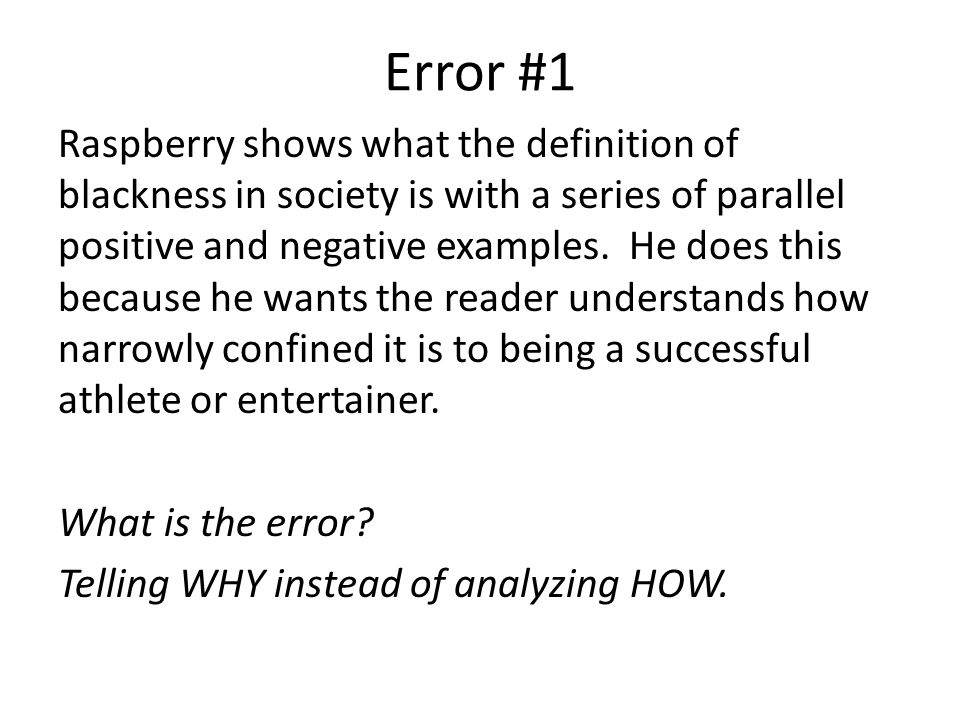 Поскольку ваш IP-адрес отправляет больше писем, его лимит будет увеличиваться ежедневно.
Поскольку ваш IP-адрес отправляет больше писем, его лимит будет увеличиваться ежедневно.
Если ограничение скорости влияет на вашу способность доставлять электронную почту, сокращение интервала повтора доставки вашего сервера должно решить проблему.
Если вам требуется дополнительная помощь, обратитесь в службу поддержки клиентов по телефону 888-565-4329.
RL000003 :: Почта в Comcast поставлена в очередь, и я вижу RL000003 в журналах электронной почты. Что это значит?
Comcast ввел ограничение скорости для всего входящего почтового трафика. Этот шаг был предпринят для защиты наших клиентов и нашей системы электронной почты от нежелательного спама и вредоносных атак.Все системы, на которые распространяется это ограничение скорости, получат сообщение 4xx (временный сбой) во время транзакции SMTP. Это сообщение предназначено для указания серверу-отправителю повторить попытку в более позднее время для доставки своей электронной почты.
Эта политика ограничения скорости основана на исторических объемах и качестве этого тома. Применяемые ограничения не зависят от количества доменов, происходящих с данного IP. Эта политика должна применяться как к IPv4, так и к IPv6.
Применяемые ограничения не зависят от количества доменов, происходящих с данного IP. Эта политика должна применяться как к IPv4, так и к IPv6.
Новые IP-адреса, с которых ожидается отправка значительных объемов электронной почты подписчикам Comcast, должны начинаться с отправки небольших объемов почты, которые со временем будут увеличиваться.Поскольку ваш IP-адрес отправляет больше писем, его лимит будет увеличиваться ежедневно.
Если ограничение скорости влияет на вашу способность доставлять электронную почту, сокращение интервала повтора доставки вашего сервера должно решить проблему.
Если вам требуется дополнительная помощь, обратитесь в службу поддержки клиентов по телефону 888-565-4329.
Коды неспецифических ошибок
| Код ошибки возвращен | Для получения дополнительной информации |
|---|---|
| 421 — [Открыто слишком много сеансов] | Comcast допускает 25 одновременных подключений на каждый IP-адрес отправителя. Эта ошибка возникает при превышении этого предела. Эта ошибка возникает при превышении этого предела. |
| 421 — [Ошибка обратного DNS: повторите попытку позже] | Comcast требует, чтобы все отправляющие IP-адреса имели действительный rDNS. Эта ошибка возникает, когда поиск не удался. Эту ошибку следует рассматривать как временный сбой, и ее можно повторить. Ответ SERVFAIL. 99,9% означает, что DNS где-то вверху дерева аутентификации неправильно сконфигурирован, не работает или очень сильно перегружен. |
| 421 — [Повторите попытку позже] | Эта ошибка возникает по нескольким причинам. Эту ошибку следует рассматривать как временный сбой, и ее можно повторить. |
| 452 — [Слишком много писем отправлено за этот сеанс] | Comcast позволяет отправлять 1000 писем за сеанс. Эта ошибка возникает при превышении этого предела. Эта ошибка возникает при превышении этого предела. |
| 452 — [Слишком много получателей для сообщения] | Comcast позволяет 100 получателям на одно сообщение. Эта ошибка возникает при превышении этого предела. |
| 550 — [Не наш покупатель] | Эта ошибка возникает, когда сообщение отправляется несуществующему клиенту Comcast. Эти ошибки должны рассматриваться отправителем как «отказ от подписки», если рассылается массовая рассылка. |
| 550 — [Ваше сообщение не может быть доставлено из-за слишком большого количества недействительных получателей] | Эта ошибка возникает, когда сообщение отправляется слишком большому количеству недействительных получателей.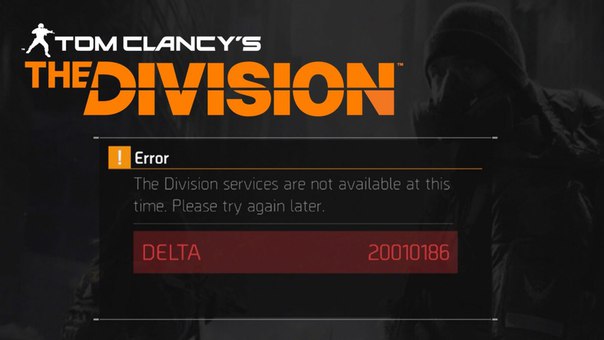 В результате ни один из получателей не получил сообщение. Пожалуйста, проверьте свой список рассылки и отправьте повторно. В результате ни один из получателей не получил сообщение. Пожалуйста, проверьте свой список рассылки и отправьте повторно. |
| 550 — [Недействительный домен отправителя] | Comcast требует, чтобы все отправляющие домены имели допустимую запись A или MX.Эта ошибка возникает, когда не удается найти ни одной записи. |
| 550 — [Аккаунт недоступен] | Эта ошибка возникает, когда сообщение отправляется на учетную запись Comcast, которая в настоящее время недоступна. |
| 552 — [Превышен размер сообщения] | Comcast позволяет сообщения размером 15 МБ или меньше.Эта ошибка возникает при превышении этого предела.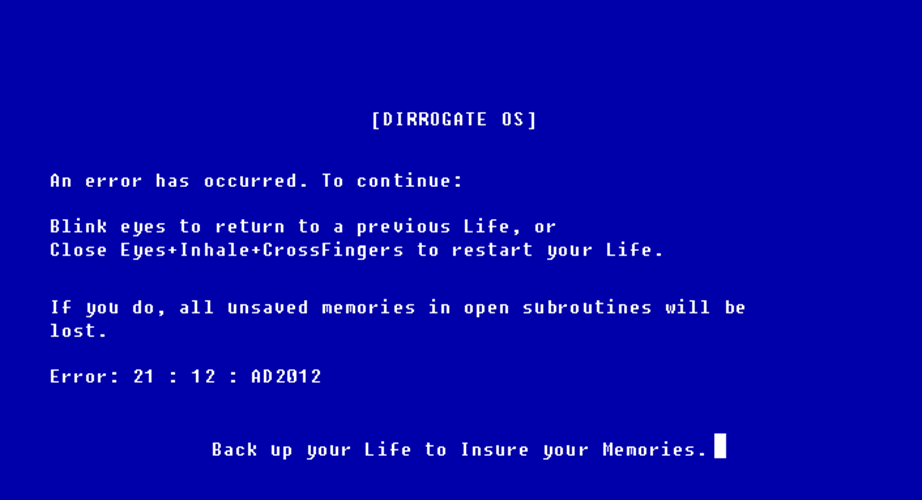 |
| 554 — [Ошибка поиска PTR] | Comcast требует, чтобы все IP-адреса отправляющего почтового сервера имели действительную запись PTR. Эта ошибка возникает, когда поиск не удался. Ответ NXDOMAIN. Один из авторитетных серверов для соответствующего раздела дерева DNS in-addr.arpa сообщает, что для данного IP-адреса нет PTR-записи. |
Шаги по устранению синего экрана 0x0000001e
Ошибки очень распространены при использовании среды Windows. Как пользователь Windows, вы могли сталкиваться с различными ошибками, такими как ошибка rundll, ошибка загрузки Grub, синий экран смерти и т. Д. В течение своей жизни. Хотя большинство этих ошибок вызвано не самой Windows, а милосердием неисправного программного и аппаратного обеспечения.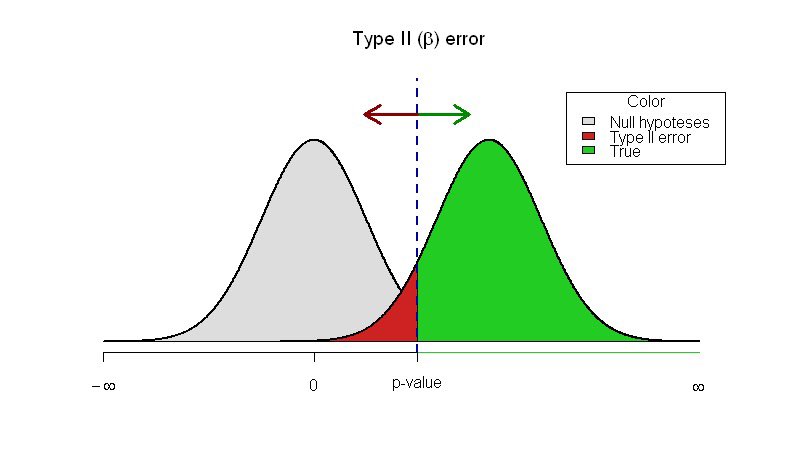 Важно то, как исправить ошибки типа bluescreen 0x0000001e. Встреча с синим экраном ошибки смерти 0x0000001e может быть очень неприятной и неприятной. Хотите узнать причины ошибки 0x0000001e и как ее исправить? В этой статье вы узнаете, как исправить ошибку 0x0000001e на синем экране.
Важно то, как исправить ошибки типа bluescreen 0x0000001e. Встреча с синим экраном ошибки смерти 0x0000001e может быть очень неприятной и неприятной. Хотите узнать причины ошибки 0x0000001e и как ее исправить? В этой статье вы узнаете, как исправить ошибку 0x0000001e на синем экране.
Часть 1: что такое синий экран 0x0000001e?
Синий экран 0x0000001e — это шестнадцатеричный формат ошибки, который Windows и другие поставщики программного обеспечения используют для определения ошибки.Ошибка 0x0000001e возникает, когда системе не удается перехватить исключение режима ядра. BSOD 0x0000001e — это критическая ошибка, после которой система не может восстановиться и показывает сообщение об остановке или синий экран смерти. Ошибка может содержать дополнительные параметры в зависимости от конфигурации системы. Эти дополнительные параметры описывают место, куда были загружены инструкции, когда произошла ошибка.
Синий экран ошибки смерти 0x0000001e может возникнуть в любой версии Windows. Не существует версии Windows, в которой отсутствуют сообщения BSOD, другие, такие как bluescreen bccode 9f, ошибка 0x0000007b и ошибка 0x000000d1 и т. Д. Когда система обнаруживает синий экран 0x0000001e, она показывает сообщения и внезапно выключается. При возникновении этой ошибки на экране не отображается никаких предупреждающих сообщений. Эти ошибки — кошмар для каждого пользователя, поскольку они являются основными причинами потери данных.
Не существует версии Windows, в которой отсутствуют сообщения BSOD, другие, такие как bluescreen bccode 9f, ошибка 0x0000007b и ошибка 0x000000d1 и т. Д. Когда система обнаруживает синий экран 0x0000001e, она показывает сообщения и внезапно выключается. При возникновении этой ошибки на экране не отображается никаких предупреждающих сообщений. Эти ошибки — кошмар для каждого пользователя, поскольку они являются основными причинами потери данных.
Эти люди наверняка поймут необходимость найти причину этой ошибки, из-за которой пришлось переписать отчет о работе из-за ошибки синего экрана 0x0000001e.Знание причин ошибки поможет вам принять превентивные меры, чтобы подобное не повторилось.
Часть 2: Причина синего экрана 0x0000001e
Сообщение BSOD stop 0x0000001e появляется, когда обработчик системных ошибок не может перехватить исключения, генерируемые программами режима ядра. В основном поврежденные системные файлы, которые необходимо восстановить, вызывают ошибку bluescreen 0x0000001e.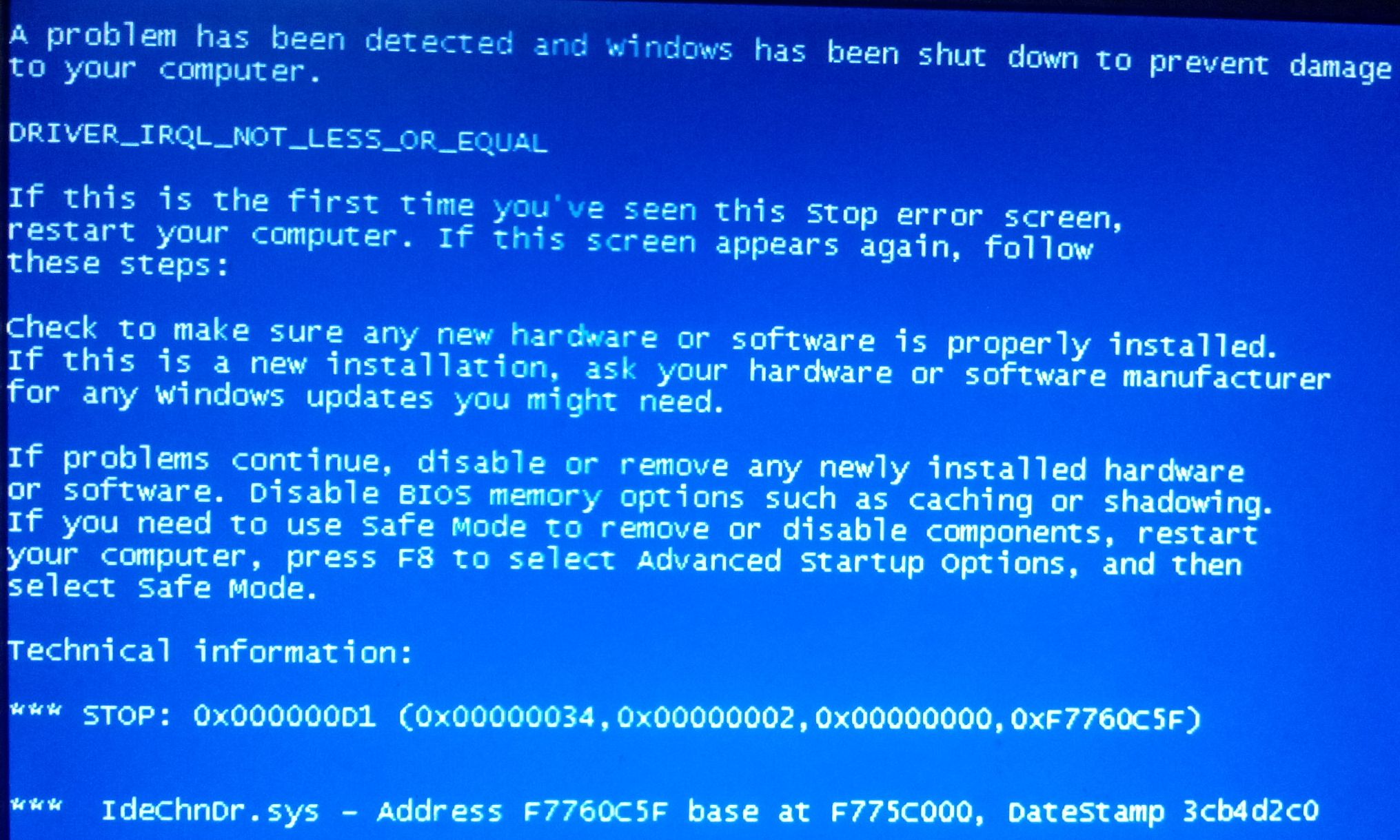 Если вы хотите сохранить работоспособность компьютера, важно предотвратить появление поврежденных системных файлов.Существуют различные причины, которые могут привести к повреждению записей системных файлов на компьютере, как аппаратных, так и программных. Ниже они подробно обсуждаются.
Если вы хотите сохранить работоспособность компьютера, важно предотвратить появление поврежденных системных файлов.Существуют различные причины, которые могут привести к повреждению записей системных файлов на компьютере, как аппаратных, так и программных. Ниже они подробно обсуждаются.
1. Неисправен модуль ОЗУ.
Kmode_exception_not_handled 0x0000001e может возникать из-за неисправного модуля RAM. Поскольку оперативная память управляет операциями чтения / записи, любая ошибка в ее функционировании будет отражена в вашей системе, будь то в виде низкой производительности или более серьезной ошибки синего экрана.Если проблема связана с ОЗУ, вам следует заменить неисправный модуль ОЗУ, и это должно исправить ошибку.
2. Неполная установка или удаление
Как вы, возможно, уже знаете, всякий раз, когда вы устанавливаете новую программу или приложения, в системные реестры вносится запись. При удалении программы также удаляется реестр. Это все для обеспечения оптимального функционирования системы. Но если программа или приложения не установлены или остановлены в процессе установки, запись все равно будет создана в системных реестрах.Точно так же во время неполной деинсталляции запись реестра может быть удалена, но программа все еще существует. Эти неполные программы могут мешать работе других системных приложений и программного обеспечения, и в результате возникает ошибка синего экрана 0x0000001e.
Но если программа или приложения не установлены или остановлены в процессе установки, запись все равно будет создана в системных реестрах.Точно так же во время неполной деинсталляции запись реестра может быть удалена, но программа все еще существует. Эти неполные программы могут мешать работе других системных приложений и программного обеспечения, и в результате возникает ошибка синего экрана 0x0000001e.
3. Вирусные атаки
Также известно, что вирусы или вредоносное ПО мешают работе многих функций системы. Они могут удалять системные записи, системные файлы, заражать программы, создавать их и так далее. Вирусы также несут ответственность за повреждение или удаление данных.Они представляют собой набор кодов, которые предназначены для прекращения правильной работы компьютера. Когда эти вирусы проникают в компьютер, они начинают размножаться и цепляются за различные программы, причиняя различный вред данным и самой системе. Хотя это не всегда так, вирусы также могут вызывать синий экран 0x0000001e.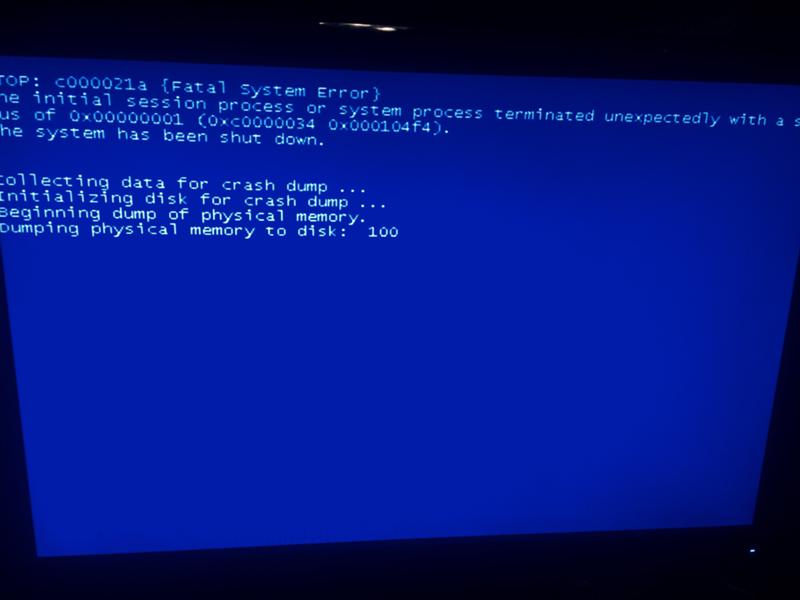 Они могут удалить некоторые важные системные файлы или записи, и эта недостающая информация может вызвать сбой системы. Хотя мы можем восстановить файлы, потерянные в результате вирусной атаки, вы должны немедленно удалить вредоносные программы и вирусы с вашего компьютера.
Они могут удалить некоторые важные системные файлы или записи, и эта недостающая информация может вызвать сбой системы. Хотя мы можем восстановить файлы, потерянные в результате вирусной атаки, вы должны немедленно удалить вредоносные программы и вирусы с вашего компьютера.
4. поврежденные драйверы
Драйверы устройств или программного обеспечения позволяют использовать различные дополнительные функции ПК. Но они также могут способствовать отображению сообщения об ошибке bluescreen 0x000001e, если они несовместимы или устарели. Иногда драйверы устройств, совместимые с одной версией Windows, могут быть несовместимы с другими. Использование совместимых драйверов для предыдущей версии последней версии может вызвать проблемы совместимости, что приведет к ошибке синего экрана 0x000001e.
5. Неправильное выключение компьютера.
Всегда необходимо всегда выключать компьютер должным образом, поскольку неправильное выключение также может привести к ошибке BSOD 0x0000001e. Когда система работает, она может выполнять различные операции в фоновом режиме, что обеспечивает бесперебойную работу пользователя. Но когда система отключена ненадлежащим образом, она не сможет сохранить записи или завершить статус выполняемых инструкций. Это приведет к повреждению записей системного файла, что, в свою очередь, приведет к ошибке остановки 0x000001e.
Когда система работает, она может выполнять различные операции в фоновом режиме, что обеспечивает бесперебойную работу пользователя. Но когда система отключена ненадлежащим образом, она не сможет сохранить записи или завершить статус выполняемых инструкций. Это приведет к повреждению записей системного файла, что, в свою очередь, приведет к ошибке остановки 0x000001e.
6. Отсутствующие реестры
Реестр — это часть компьютерной системы, которая отслеживает все программы. Каждый раз, когда вы устанавливаете или удаляете новую программу, реестр добавляется или удаляется в соответствии с ситуацией в системных реестрах. Но когда системные реестры пропадают, это может привести ко многим проблемам, включая ошибку синего экрана 0x000001e. Существуют различные причины, по которым реестры могут исчезнуть, и они уже обсуждались выше.
Часть 3: Как исправить bluescreen0x0000001e
Очень неприятно видеть синий экран ошибки смерти 0x0000001e, когда вы выполняете важную работу. Итак, вы не хотели бы снова сталкиваться с BSOD и хотели бы исправить проблему навсегда. Поскольку существует множество причин ошибки bluescreen0x0000001e, исправлений также будет много. Ни одно исправление не будет эффективным для всех пользователей, поэтому здесь вы найдете различные способы исправить сообщение bluescreen0x0000001e. Поскольку нет уверенности в том, что вызвало BSOD 0x0000001e, вам нужно будет найти правильное исправление, попробовав все исправления один за другим.
Итак, вы не хотели бы снова сталкиваться с BSOD и хотели бы исправить проблему навсегда. Поскольку существует множество причин ошибки bluescreen0x0000001e, исправлений также будет много. Ни одно исправление не будет эффективным для всех пользователей, поэтому здесь вы найдете различные способы исправить сообщение bluescreen0x0000001e. Поскольку нет уверенности в том, что вызвало BSOD 0x0000001e, вам нужно будет найти правильное исправление, попробовав все исправления один за другим.
Метод 1: исправить неисправную RAM
Прежде чем обвинять оперативную память в том, что она виновата в синем экране 0x0000001e, необходимо убедиться, что это так.Вы можете использовать средство диагностики памяти Windows для диагностики и поиска ошибок в оперативной памяти. Для этого выполните следующие шаги —
- Одновременно нажмите клавиши Windows + R, чтобы открыть командную строку.
- Введите команду «mdsched.exe» в командное окно и нажмите Enter.
- Когда откроется диалоговое окно, нажмите «Перезагрузить сейчас и проверить наличие проблем».
 Это перезагрузит ваш компьютер и запустит диагностику памяти.
Это перезагрузит ваш компьютер и запустит диагностику памяти. - Ход проверки памяти будет отображаться на синем экране.
Если после его завершения отображается, что компьютер страдает от плохой проблемы с памятью, замените память на новую.
Метод 2: решить проблему с драйверами
Если ОЗУ не является причиной ошибки 0x0000001e остановки синего экрана, то проблемы могут быть вызваны драйверами устройства.Проблема может заключаться в том, что драйверы устарели или несовместимы с используемой вами версией Windows. Попробуйте обновить драйверы, чтобы решить проблему с устаревшими драйверами. Если проблема заключается в несовместимости драйверов, вы можете отключить неисправный драйвер или удалить его. Чтобы решить проблему с драйверами:
- Запустите команду «Выполнить», одновременно нажав клавиши Windows + R.
- Введите «devmgmt.msc» в текстовое поле и нажмите «ОК», чтобы открыть диспетчер устройств.

- Затем щелкните драйвер правой кнопкой мыши и выберите, что вы хотите с ним делать.
- Выберите «Обновить программное обеспечение драйвера», если хотите его обновить.
- Нажмите Отключить, чтобы отключить драйвер.
- Выберите «Удалить», чтобы удалить драйвер.
Если вы недавно установили или обновили драйвер устройства до того, как он отобразил ошибку BSOD 0x0000001e, то весьма вероятно, что этот драйвер является причиной проблемы.Затем вы можете удалить драйвер, отключить или откатить обновления драйверов.
Метод 3. Удалите вирусы или вредоносное ПО
Если вирусы являются основной причиной частой ошибки bluescreen 0x0000001e, вы можете использовать антивирус или антивирус, чтобы очистить свой компьютер от этих вредоносных программ. Выполните полное сканирование системы, чтобы убедиться, что не осталось места, где мог бы спрятаться вирус. После очистки компьютера от вирусов вы освободите лишние ресурсы, которые были заняты этими вирусами.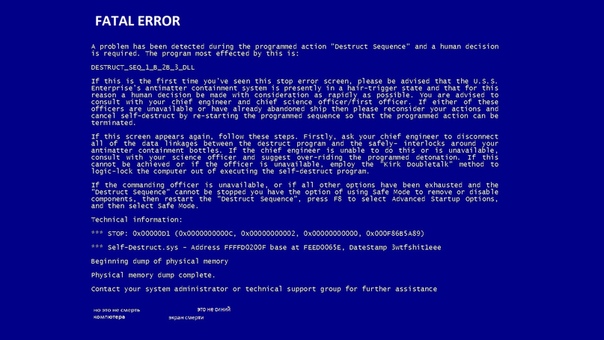 Более того, на вашем компьютере больше не будет ничего, что могло бы испортить ваши системные файлы.
Более того, на вашем компьютере больше не будет ничего, что могло бы испортить ваши системные файлы.
Метод 4: удалить антивирусную программу
Антивирусное программное обеспечение может помочь с ошибкой синего экрана, вызванной вирусами. Но что, если это причина ошибки? Иногда антивирусная программа, которую вы установили для обеспечения безопасности вашей системы, может стать причиной многих проблем, и ошибка bluescreen 0x0000001e не исключена.Если вы столкнулись с синим сообщением 0x0000001e после обновления антивирусного программного обеспечения, вам необходимо удалить обновления, чтобы решить проблему. Если это не работает, отключите антивирусную программу или удалите программное обеспечение, чтобы разрешить синий экран смерти 0x0000001e.
Метод 5: восстановление системы
Несколько дней назад все работало нормально, но тогда вы не знали, что делали, и компьютер отображал ошибку BSOD 0x1e. Причина может заключаться в обновлении программного обеспечения, обновлении драйверов и т. Д.Если вы не можете определить причину проблемы, вы можете попробовать Восстановление системы в Windows до предыдущей точки восстановления. Это приведет к откату всех драйверов устройств и обновлений программного обеспечения до состояния, когда была создана точка восстановления, и, надеюсь, решит часто возникающие сообщения синего экрана. Вы можете выполнить восстановление системы, выполнив следующие шаги:
Д.Если вы не можете определить причину проблемы, вы можете попробовать Восстановление системы в Windows до предыдущей точки восстановления. Это приведет к откату всех драйверов устройств и обновлений программного обеспечения до состояния, когда была создана точка восстановления, и, надеюсь, решит часто возникающие сообщения синего экрана. Вы можете выполнить восстановление системы, выполнив следующие шаги:
- Откройте «Пуск» и выполните поиск для восстановления системы.
- Запустите восстановление системы, щелкнув параметр, отображаемый в результатах поиска.
- Теперь выберите точку восстановления, в которой Windows не выдает ошибок, и нажмите «Далее».
- Затем подтвердите восстановление системы и начните процесс восстановления.
Видеоурок о том, как исправить ошибку «синий экран смерти» в Windows?
Часть 4: Если вы потеряли данные после синего экрана 0x0000001e, как восстановить данные?
Ошибки синего экрана могут привести к внезапному выключению компьютера, а иногда и к невозможности загрузки системы. Синий экран 0x0000001e обычно возникает из-за многих программных, а также аппаратных проблем. Но какой бы ни была причина синего экрана смерти, нельзя утверждать, что вы столкнетесь с серьезной потерей данных, если не сможете загрузиться в систему. Итак, первое, что может прийти в голову каждому, это как восстановить данные после синего экрана 0x0000001e. Если вы тоже рискуете возможной потерей данных из-за сообщения о сбое bluescreen 0x0000001e, попробуйте программу восстановления данных Recoverit, чтобы получить ваши важные данные.
Синий экран 0x0000001e обычно возникает из-за многих программных, а также аппаратных проблем. Но какой бы ни была причина синего экрана смерти, нельзя утверждать, что вы столкнетесь с серьезной потерей данных, если не сможете загрузиться в систему. Итак, первое, что может прийти в голову каждому, это как восстановить данные после синего экрана 0x0000001e. Если вы тоже рискуете возможной потерей данных из-за сообщения о сбое bluescreen 0x0000001e, попробуйте программу восстановления данных Recoverit, чтобы получить ваши важные данные.
Recoverit Data Recovery — один из лучших инструментов для восстановления данных от Wondershare. Это позволяет эффективно и быстро восстанавливать данные после ошибок синего экрана или других сбоев системы. Когда дело доходит до восстановления ваших ценных данных, вам нужно надежное программное обеспечение, и восстановление данных Recoverit оправдывает ваши надежды. Ниже приведены некоторые из функций восстановления данных Recoverit, которые делают восстановление данных простым и удобным для вас.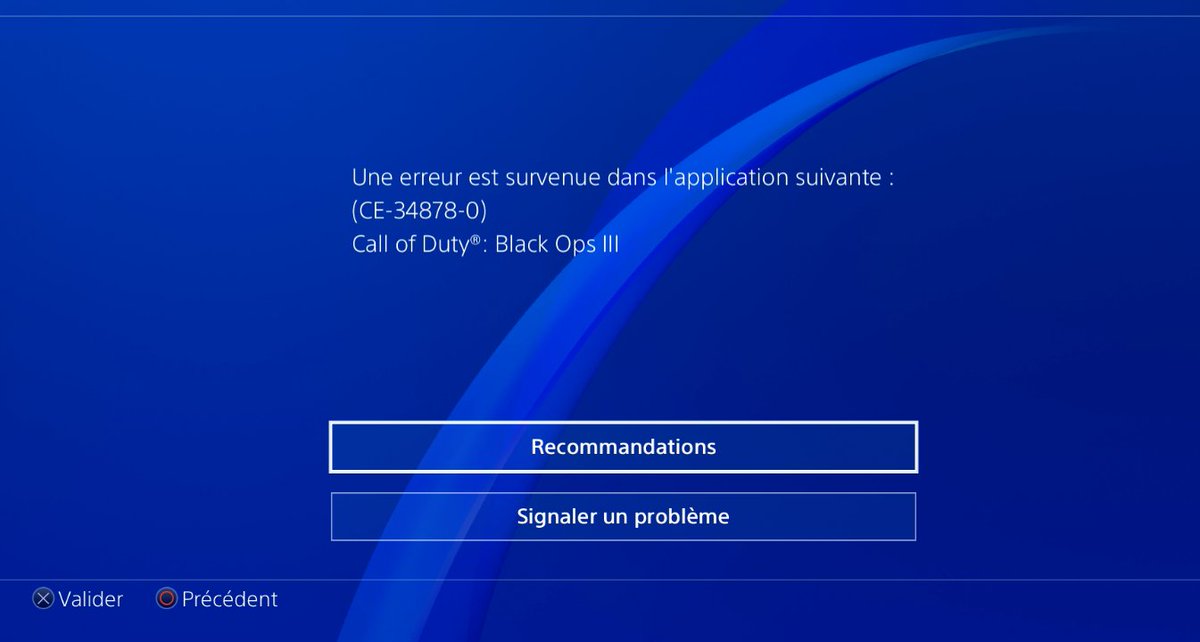
Ваше безопасное и надежное программное обеспечение для восстановления файлов при ошибке синего экрана
- Восстанавливайте потерянные или удаленные файлы, фотографии, аудио, музыку, электронную почту с любого устройства хранения эффективно, безопасно и полностью.
- Поддерживает восстановление данных из корзины, жесткого диска, карты памяти, флэш-накопителя, цифровой камеры и видеокамер.
- Поддерживает восстановление данных при внезапном удалении, форматировании, повреждении жесткого диска, вирусной атаке, сбое системы в различных ситуациях.
Шаг 1: Прежде всего, чтобы восстановить данные, вам необходимо скачать и установить Recoverit Data Recovery на рабочий компьютер.
Шаг 2: Запустите приложение Recoverit, а затем вам нужно выбрать «Восстановление данных после сбоя системы» из различных модулей восстановления.
Шаг 3: Затем подключите пустой загрузочный USB-накопитель или вставьте чистый CD / DVD и создайте загрузочный носитель, нажав кнопку «Создать».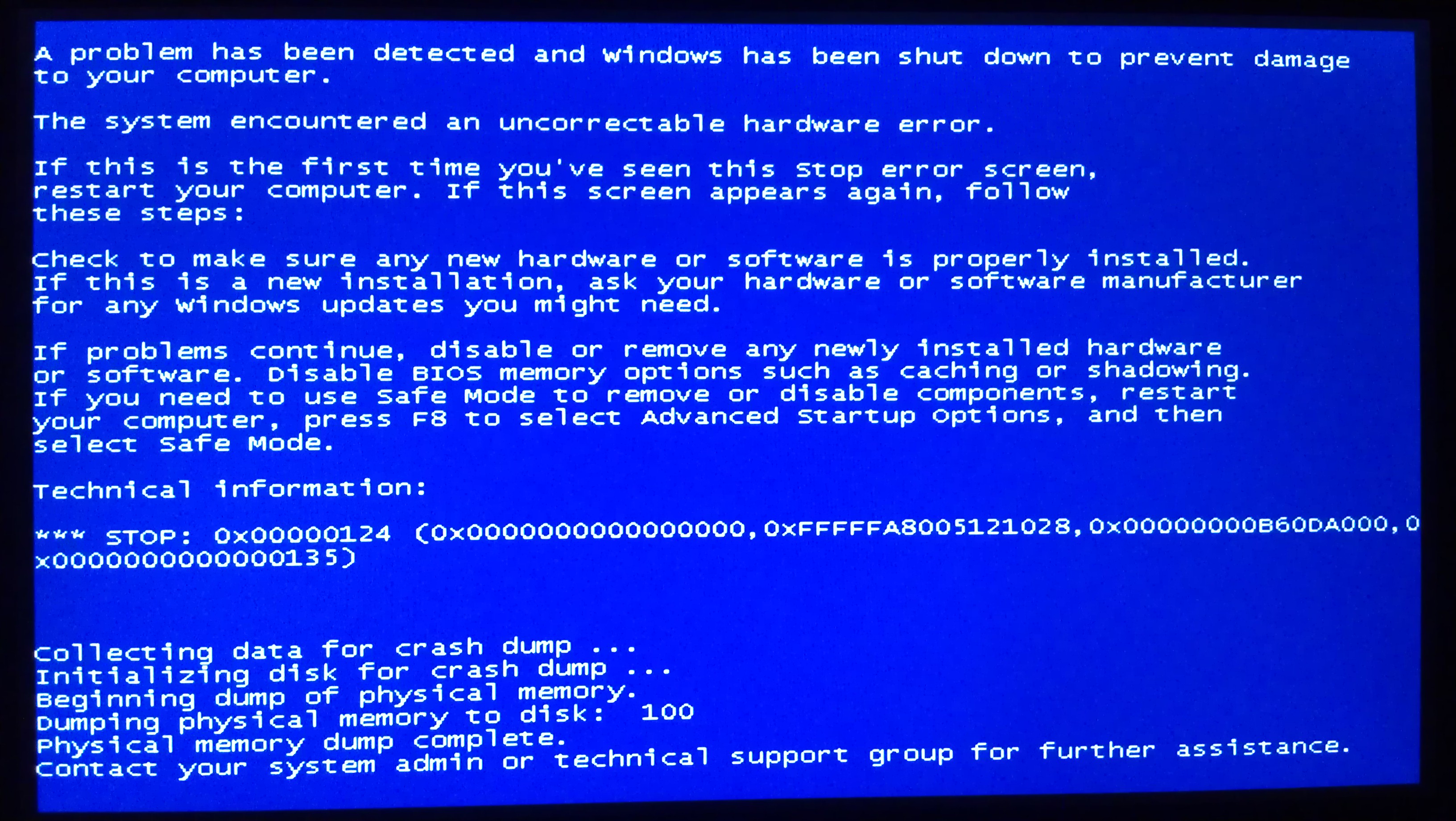
Шаг 4: Когда вас попросят отформатировать USB-накопитель, нажмите «Отформатировать».
Шаг 5: После создания загрузочного носителя выберите загрузку с USB или CD / DVD, настроив BIOS, и подключите носитель к неисправному компьютеру.
Шаг 6: Наконец, перезагрузите компьютер, чтобы начать восстановление данных с помощью Recoverit.
Выполните следующие действия, и вы сможете восстановить свои данные даже после сбоя системы bluescreen 0x0000001e.
Вывод
Потеря ценных файлов и папок после сбоя системы может быть очень обидной или неприятной. Если вы один из тех, кто потерял свои данные после сбоя системы, такого как bluescreen 0x0000001e, здесь, в этой статье, вы узнаете, как восстановить потерянные данные после сбоя системы.
Восстановление компьютерных данных
- Windows PE
- Системные проблемы
- Ошибки ПК
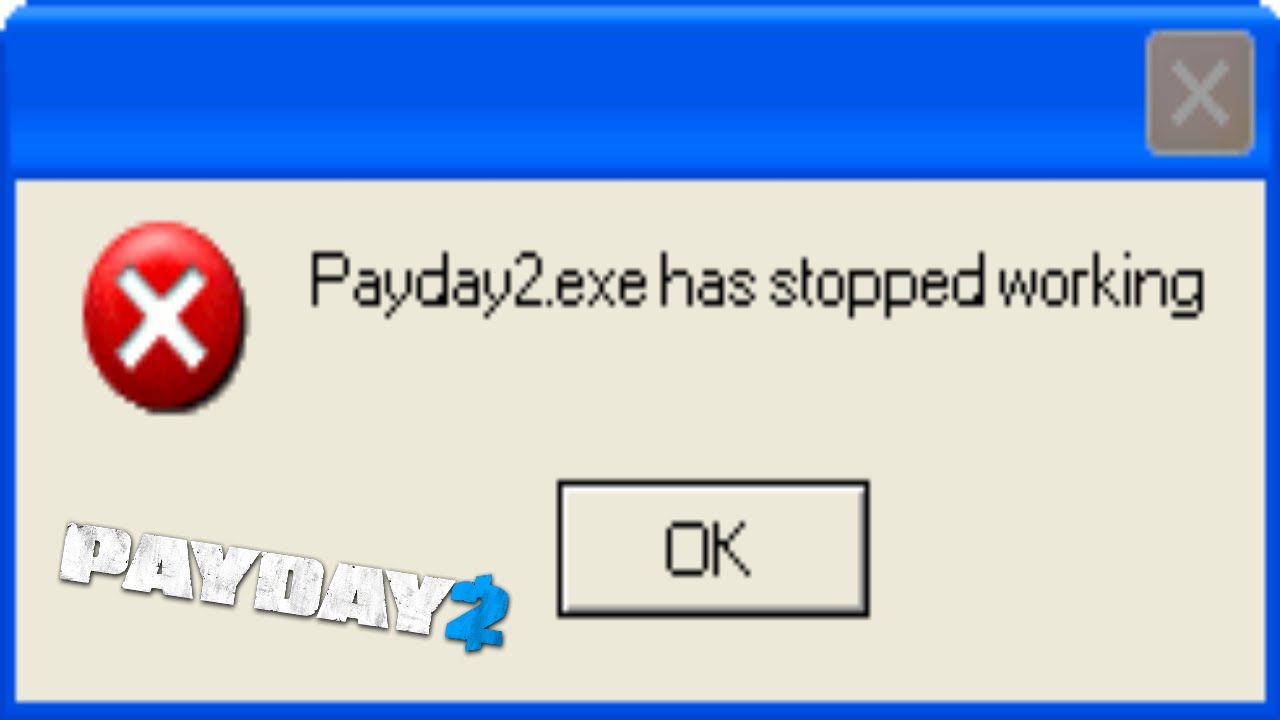



 vmdk
CID=05bbb948
parentCID=ffffffff
/vmfs/volumes/5df220d1-e03ad936-4a93-20040ff874c2/CriticalVM # tail -20 CriticalVM-000001.vmdk
# Disk DescriptorFile
version=1
encoding="UTF-8"
CID=3c469029
parentCID=05bbb948
/vmfs/volumes/5df220d1-e03ad936-4a93-20040ff874c2/CriticalVM # tail -20 CriticalVM-000002.vmdk
# Disk DescriptorFile
version=1
encoding="UTF-8"
CID=1663f4a9
parentCID=3c469029
vmdk
CID=05bbb948
parentCID=ffffffff
/vmfs/volumes/5df220d1-e03ad936-4a93-20040ff874c2/CriticalVM # tail -20 CriticalVM-000001.vmdk
# Disk DescriptorFile
version=1
encoding="UTF-8"
CID=3c469029
parentCID=05bbb948
/vmfs/volumes/5df220d1-e03ad936-4a93-20040ff874c2/CriticalVM # tail -20 CriticalVM-000002.vmdk
# Disk DescriptorFile
version=1
encoding="UTF-8"
CID=1663f4a9
parentCID=3c469029 vmdk
Disk chain is consistent.
Power On virtual machine:Cannot open the disk '/vmfs/volumes/5df220d1-e03ad936-4a93-20040ff874c2/CriticalVM/CriticalVM.vmdk' or one of the snapshot disks it depends on.
vmdk
Disk chain is consistent.
Power On virtual machine:Cannot open the disk '/vmfs/volumes/5df220d1-e03ad936-4a93-20040ff874c2/CriticalVM/CriticalVM.vmdk' or one of the snapshot disks it depends on.
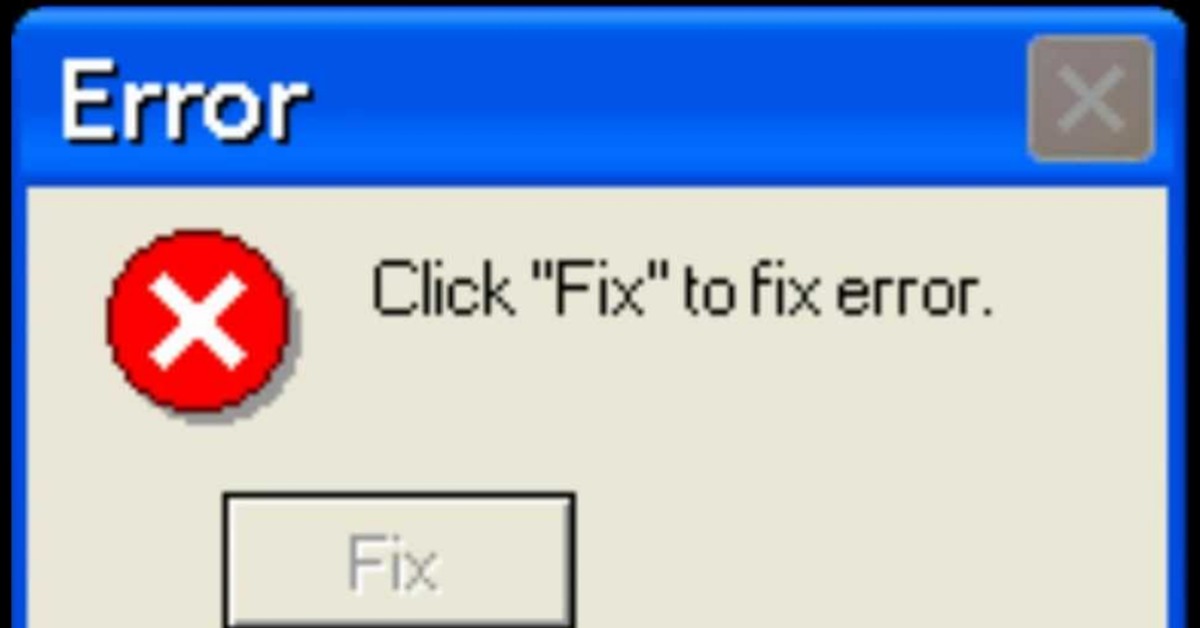 Поскольку наивысший идентификатор в GDB_OBJECTCLASSES в настоящее время равен 55, любые значения ниже 55 уже приняты. Поэтому ArcSDE пытается вставить в столбец неуникальное значение, нарушая ограничение первичного ключа.
Поскольку наивысший идентификатор в GDB_OBJECTCLASSES в настоящее время равен 55, любые значения ниже 55 уже приняты. Поэтому ArcSDE пытается вставить в столбец неуникальное значение, нарушая ограничение первичного ключа.

 cpl и нажмите ОК.
cpl и нажмите ОК.  Это перезагрузит ваш компьютер и запустит диагностику памяти.
Это перезагрузит ваш компьютер и запустит диагностику памяти.